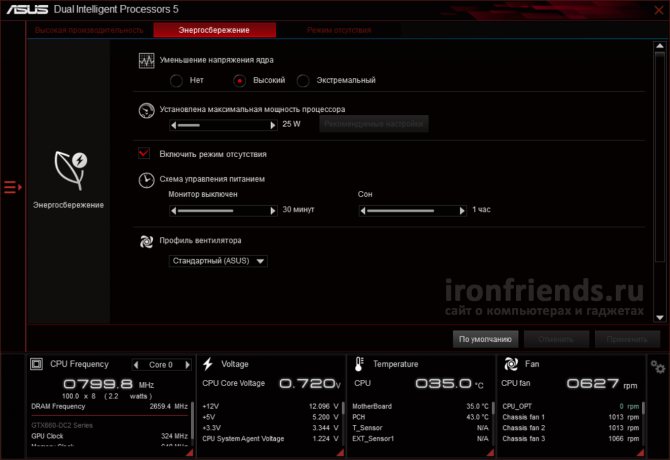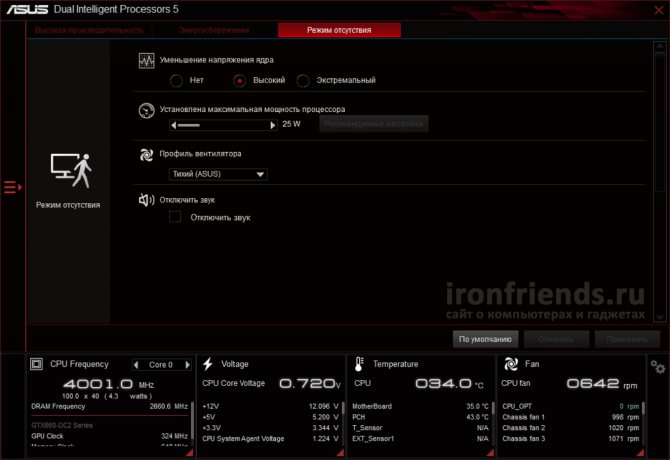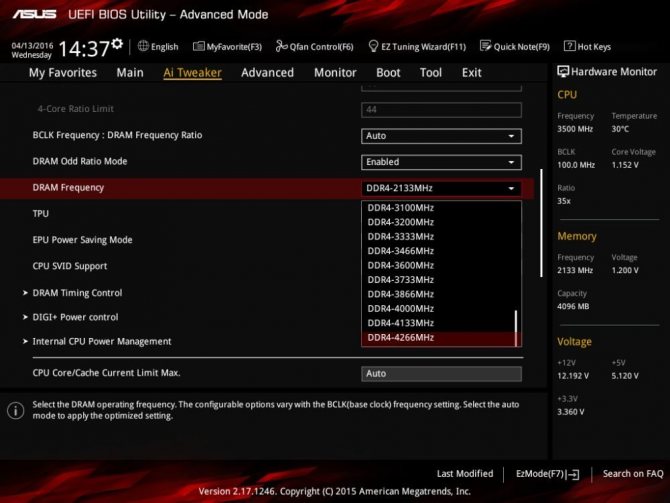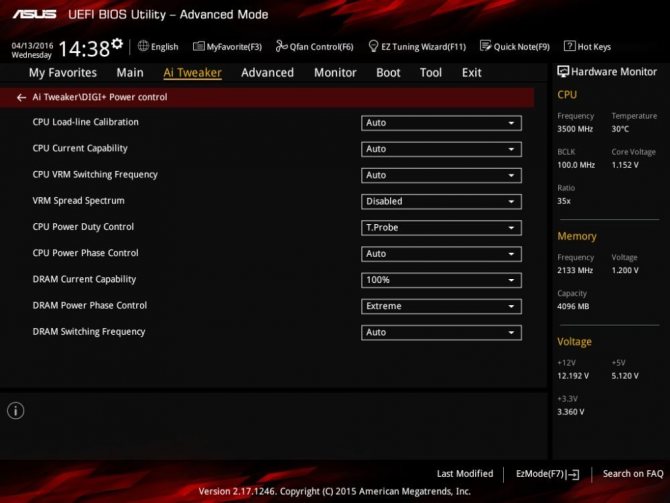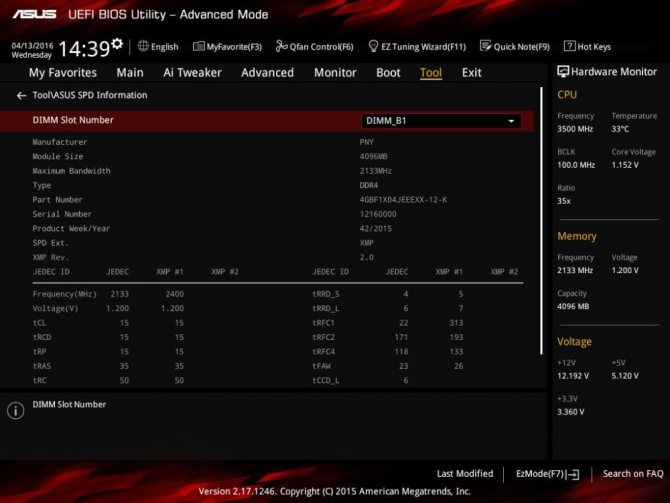Выбор материнской платы
При недавнем переходе с платформы AMD на Intel, поднялся вопрос выбора материнской платы под процессор Core i7-6700K. В одной из предыдущих статей о модернизации ПК я уже детально описывал почему был выбран именно этот процессор.
Так как процессор имеет разблокированный множитель, то нужна была материнская плата на чипсете Z170 или Z270, позволяющая изменять множитель процессора для его разгона. Иначе переплата за разгонный процессор в какой-то степени теряла бы смысл.
Кроме того, материнки на чипсетах Z серии поддерживают более быструю память. В то время как на другие чипсеты можно поставить DDR4 на 2133 МГц (B150/H170) или 2400 МГц (B250/H270), на материнки с чипсетами Z170/Z270 можно устанавливать память с частотой до 3400-3600 МГц. Быстрая память также планировалась к приобретению. О ее выборе и результатах тестов вы можете почитать в обзоре памяти Team.
Как и многие специалисты в области компьютеров, я предпочитаю материнские платы ASUS и этому есть несколько причин.
Во-первых, по результатам многочисленных тестов, материнские платы ASUS из среднего и выше ценового диапазона ведут себя более стабильно, в том числе при разгоне процессора, позволяя добиться более высоких результатов.
Во-вторых, ASUS раньше всех начала производство игровых материнок и их BIOS по уровню продуманности, функциональности и адекватности опережает конкурентов в лице MSI, не говоря уже о Gigabyte и ASRock, которые в погоне за прибылью из-за нехватки ресурсов и квалифицированных специалистов выпускают очень сырые продукты и допиливают их на ходу.
Последние, конечно, могут предложить достаточно качественное железо, но вот программная часть оставляет желать лучшего. Например, частенько наблюдается склонность к завышению напряжений на процессоре, что приводит к лишнему нагреву, снижению производительности и стабильности.
Стабильная работа и адекватность прошивки материнских плат ASUS говорит не только о высоком качестве железа, но и о более грамотной инженерной проработке в целом.
Хотя среди материнок других производителей также встречаются удачные модели, это случается реже и чтобы их выявить должно пройти достаточное время с момента выпуска. Поэтому я предпочитаю подстраховываться и беру уже хорошо известные и зарекомендовавшие себя материнки от ASUS
Что касается чипсета, то на момент апгрейда ПК, чипсет Z270 только появился, материнки на нем стоили дороже и были еще сыроваты. Так что выбор пал на Z170, который является родным для процессоров Intel 6-го поколения (как Core i7-6700K).
Ну и было желание получить качественный продукт с улучшенной звуковой и сетевой картой, что свойственно геймерским материнкам. Кроме того, игровые материнки имеют дополнительное программное обеспечение, что мне было интересно. ASUS по количеству дополнительного ПО также опережает конкурентов, хотя у каждого сейчас есть какие-то свои уникальные фишки.
Поскольку средства были несколько ограничены, выбор пал на самую дешевую игровую материнскую плату от ASUS на чипсете Z170 – Asus Z170 Pro Gaming.
По результатам многочисленных тестов на технических порталах она прекрасно себя зарекомендовала и показала себя лучше, чем ближайший конкурент MSI Z170A Gaming M3, которую можно было приобрести немного дешевле.
Обзор чипсета Intel Core i7-6700K и Z170: Skylake для энтузиастов
Несмотря на то, что Intel хранит многие архитектурные подробности о своих последних процессорах Core 6-го поколения на базе Skylake, пока Форум разработчиков для Intel не пройдет в Сан-Франциско через пару недель, компания анонсирует пару новых процессоров и сопутствующий набор микросхем. сегодня. Skylake – это «вершина» в ритме выпуска Intel, которая означает новую микроархитектуру, построенную с использованием зрелого процесса – в данном случае того же 14-нм процесса, который принес нам Broadwell. Новые процессоры Core i7-6700K и Core i5-6600K на базе Skylake нацелены на энтузиастов производительности и обладают всеми преимуществами, которые мы привыкли ожидать от разблокированных K-SKU от Intel, в дополнение к некоторым вещам, которые наверняка понравятся разгону. толпа людей. Но мы узнаем больше об остальном составе Skylake и других деталях через несколько недель.
Между тем, сегодня на тестовом стенде у нас установлен флагманский процессор Core i7-6700K в сочетании с новой материнской платой ASUS и некоторой скоростью памяти DDR4. Как вы увидите на следующих страницах, эта новая платформа предлагает мощное сочетание производительности и эффективности. Ознакомьтесь с техническими характеристиками и основными функциями, приведенными ниже, и мы углубимся в следующие страницы …
Обновление 18.11.2015:
Недавно мы взглянули на производительность Intel Skylake-U в его воплощении ноутбука, здесь с ультрабуком Lenovo Yoga 900. Skylake-U обеспечивает 15-ваттную TDP-оболочку и предлагает одни из лучших показателей, которые мы когда-либо видели в процессорах ноутбуков, при более низком энергопотреблении. Skylake-U предлагает на 20–30% лучшую графическую производительность и солидное увеличение пропускной способности процессора на 5–10% при той же мощности, но с улучшенными, более детализированными функциями стробирования тактовой частоты для более низкого общего энергопотребления. Не забудьте проверить это здесь.

Основной процессор 6-го поколения на базе Skylake
| Процессор Intel Core i7-6700K для настольных ПК |
| Технические характеристики и особенности |
| # Конечно | 4 |
| Количество потоков | 8 |
| Частота процессора | 4 ГГц |
| Макс Турбо Частота | 4,2 ГГц |
| TDP | 91 Вт |
| Графика процессора | Intel HD 530 |
| Максимальная динамическая частота графики | До 1,15 ГГц |
|
Полные спецификации Intel Core i7-6700K перечислены выше. Это четырехъядерный процессор, который может обрабатывать до 8 потоков одновременно (4C / 8T) благодаря функции Intel HyperThreading. Другие функции включают в себя новый графический процессор HD 530 с поддержкой DX12, а также ряд других функций, перенесенных с процессоров Intel предыдущего поколения, таких как Smart Cache и QuickSync, хотя новый механизм кодирования также способен ускорять аппаратное кодирование HVEC.
Intel Core i7-6700K, сверху и снизу
С точки зрения упаковки Core i7-6700K выглядит так же, как и другие процессоры на базе Intel LGA, хотя Skylake упаковывает 1151 вывод. Конструкция теплораспределителя сверху такая же, как у деталей предыдущего поколения, но нижняя сторона имеет немного иную конфигурацию прокладки. Множество колпачков и пэдов в центре нижней стороны расположены не так, как процессоры на основе Haswell и Broadwell.
У нас не так много деталей о GPU серии HD 530, встроенных в Core i7-6700K, но производительность лишь незначительно лучше, чем у серии HD 6000, и отчасти (или все) увеличение может быть вызвано увеличением пропускная способность, обеспечиваемая платформой, использующей высокоскоростную память DDR4. Ядро графического процессора серии HD 530 может развивать частоту до 1150 МГц и может одновременно поддерживать до 3 дисплеев. Новое графическое ядро также совместимо с DX12, что является новой возможностью по сравнению с предыдущим поколением, но больше информации, вероятно, будет опубликовано на IDF.
Core i7-6700K имеет базовую тактовую частоту 4 ГГц с максимальной турбо-частотой 4,2 ГГц, хотя при использовании SpeedStep чип упадет до 800 МГц в режиме ожидания. Он имеет TDP 91 Вт и более 8 МБ кэш-памяти на борту, 256 КБ L1 (64 КБ на ядро), 1 МБ кэш-памяти L2 (256 КБ на ядро) и 6 МБ L3, что аналогично иерархии кэша для Ivy Bridge.
Intel Core i7-6700K CPU-Z Подробности
Хотя Skylake является новой микроархитектурой, он явно сильно заимствует у своих предшественников. Однако некоторые новые дополнения к Skylake включают независимые тактовые домены, поэтому больше не требуется соотношение PEG / DMI, и технология FIVR – полностью интегрированный регулятор напряжения Intel – исчезла. Эти изменения, в дополнение к его архитектурным изменениям, приводят к тому, что процессор может быть разогнан с помощью тонкодисперсных частотных манипуляций BCLK, как в дни до Sandy Bridge. Мы поговорим о разгоне чуть позже.
Характеристики и разъемы
Материнская плата Asus Z170 Pro Gaming упакована в красивую коробку бордового цвета с изображением корабля и упоминанием об инвайт коде для игры «World of Warships».


На боковой грани коробки наклеен стикер с серийным номером.


На нем также приводится основная информация о материнской плате.


Она включает следующие данные:
- сокет LGA 1151
- чипсет Intel Z170
- поддержка памяти DDR4 до 3400 МГц
- шина PCI-E версии 3.0
- поддержка нескольких видеокарт в SLI (nVidia) и CrossFireX (AMD)
- модули TPU, EPU, DIGI+ VRM для управления питанием
- разъем M.2 для быстрых SSD и других устройств
- разъемы USB 3.1
- разъемы SATA-3 (6G)
- сетевая карта (LAN) со скоростью 1 Гб/с
- графическая оболочка BIOS (UEFI)
- поддержка игровой технологии Sonic Radar II
- поддержка технологии RAMCACHE
- поддержка Windows 10
Обо всем этом мы поговорим по ходу статьи и я расскажу о наиболее важных и интересных особенностях данной материнской платы.
На обратной стороне коробки указана информация о разъемах и различных технологиях.


Разъемы представлены следующим образом.


Основные внутренние разъемы имеют такую конфигурацию:
- 24-pin питание материнки
- 8-pin питание процессора
- LGA 1151 (процессорный сокет)
- 4 x DDR4 (память)
- 2 x PCI-E0 x16 (или x8+x8)
- 1 x PCI-E0 x16 (в режиме x4)
- 3 x PCI-E0 x1
- 4 x SATA-3 6 Гб/с (для HDD, SSD, ODD с поддержкой RAID)
- 1 x SATA Express (для редких SSD)
- M.2 SATA/PCE-E x4 (для быстрых SSD с поддержкой NVMe до 10 Гб/с, всех размеров 2242/2260/2280/22110)
- 2 x USB 3.0 (внутренние)
- 6 x USB 2.0 (внутренние)
- 2 x CPU FAN (вентиляторы процессора)
- 3 x Chassis FAN (корпусные вентиляторы)
- PANEL (для передней панели корпуса)
- Audio (для аудио разъемов корпуса)
- COM (старый последовательный порт)
- TPM (для соответствующего модуля)
- T_SENSOR (для теплового датчика)
- ROG_EXT (фирменный разъем)
- EXT_FAN (фирменный разъем)
Фирменные разъемы ROG_EXT и EXT_FAN предназначены для всяких прибамбасов от ASUS типа реобаса или выносных панелей управления, но приобретаются они отдельно и стоят не дешево.
В общем есть все что необходимо для современного компьютера. Не хватает разве что устаревших слотов PCI, но они уже редко кому-то пригодятся и мне скрепя сердцем пришлось этим пожертвовать
Из внешних разъемы имеются:
- PS/2 (клавиатура или мышь)
- 2 x USB 2.0
- 4 x USB 3.0
- 1 x USB 3.1 Type A
- 1 x USB 3.1 Type C
- RG-45 (сетевой разъем LAN для интернета)
- VGA (для старых мониторов)
- DVI-D (для современных мониторов)
- DisplayPort (для современных мониторов)
- HDMI (для телевизора)
- 5 x Audio (акустика 0-7.1 + микрофон)
- S/PDIF (оптическая акустика 2.0-7.1)
Здесь все отлично, 7 полноразмерных портов USB хватит всем с головой, плюс имеется современный USB Type-C. Видео разъемы представлены во всех актуальных конфигурациях, так что если какое-то время будете использовать ПК без видеокарты, то сможете подключить несколько мониторов, еще и телевизор Поддерживаются разрешения вплоть до 4K.
С подключение многоканальной акустики проблем также быть не должно, а через оптику можно вывести звук на хорошую аудиосистему или домашний кинотеатр без искажений.
Можно даже подключить старую клавиатуру или мышку с разъемом PS/2 если такие имеются, а COM порт для какого-то специфичного устройства можно вывести планкой с материнской платы (нужно приобретать отдельно).
Нет только сильно устаревшего порта LPT, а подключить старый принтер через отдельный контроллер или переходник тоже не всегда получится. Это единственный недостаток для некоторых пользователей со старым принтером, но уже практически невозможно найти современную материнку с портом LPT.
Так же информация о портах сведена в отдельную таблицу.


Отсюда мы дополнительно узнаем, что материнка поддерживает процессоры Intel 6-го поколения (Skylake), до 64 Гб оперативной памяти и имеет стандартный форм-фактор ATX.
Стоит отметить, что процессоры Intel 7-го поколения (Kaby Lake) данная материнка также поддерживает, а максимальный объем планки памяти составляет 16 Гб.
Актуальный перечень поддерживаемых процессоров и протестированных модулей памяти есть в разделе «Ссылки».
На упаковке также акцентируется внимание на встроенной сетевой и звуковой карте.


Интеловский гигабитный контроллер (Intel I219V) разгружает процессор от обработки сетевых пакетов, делает работу сети быстрее, стабильнее и обеспечивает приоритизацию трафика в онлайн-играх, что уменьшает пинг и минимизирует вероятность лагов.
Что касается звука, то здесь он представлен технологией SupremeFX, по заявлениям производителя обеспечивающей качество звучание «близкое к понятию без потерь» (near-lossless) и «эксклюзивным экраном в виде красной линии» (red-line shielding)
На самом деле под защитным кожухом с гордой светящейся надписью SupremeFX скрывается популярный высококачественный кодек Realtek ALC1150, который устанавливают сейчас на большинство игровых материнок. Плюс качественная обвязка с использованием японских конденсаторов, усилителем для наушников и экранирование делают свое дело.
Также заявляется о поддержке технологии визуализации звука в играх под названием Sonic Radar II. Это проявляется в виде значка на экране, который отображается поверх игры и показывает откуда идет звук (подкрадывается враг или слышна стрельба).
До этого у меня была тоже неплохая материнская плата от ASUS, но не игровая (с обычной сетевой картой и средненьким HD кодеком). По своему опыту могу сказать, что пинг в играх стал действительно ниже чем прежде. Изменения качества звука в колонках я честно говоря не заметил, так как он и до этого меня устраивал, а вот в наушниках произошло разительное изменение качества звучания и это не может не радовать
Технология Sonic Radar требует установки дополнительного ПО и наиболее полезна в онлайн шутерах типа CS, в которую я не играю. В других играх она вряд ли будет нужна и лично меня не впечатлила.
Чуть ниже в правом углу коробки упоминается еще несколько особенностей.


Среди них есть следующие:
- DRAM OCP (защита памяти)
- ESD Guards (защита от статики)
- DIGI+ VRM (цифровой модуль регулировки напряжения)
- задняя панель из нержавейки
- высоконадежные компоненты
- RAMChache (кеширование файлов в памяти)
- быстрые разъемы USB 3.1 (Type A и Type C)
Стоит отметить, что Asus Z170 Pro Gaming, как впрочем и другие игровые материнки, произведена с использованием качественной элементной базы (твердотельные конденсаторы, керамические дроссели и т.п.) на высокотехнологичной фабрике. Т.е. качество здесь без всяких сомнений на высоте. Это еще один плюс игровых материнок, так как покупая подобную плату можно быть уверенным в ее качестве.
Модуль DIGI+ VRM от ASUS позволяет точно регулировать различные напряжения питания процессора и памяти, а также управлять ими из-под Windows с помощью фирменной утилиты.
Материнка обладает набором различных защит от банальной статики до ошибок пользователя. Если вы ошибетесь при выставлении частоты или напряжения, то сработает защита и параметры сбросятся на безопасные значения. Вам не придется вынимать батарейку из материнской платы если компьютер вдруг не запустится.
Технология RAMChache позволяет с помощью фирменной утилиты создать специальную область в оперативной памяти, которая используется для кеширования данных, к которым чаще всего происходит обращение, для ускорения работы системы. Получается что-то типа супер-быстрого SSD.
Эта технология известна давно и ранее фигурировала под названием RAM-диск, но так и не получила массовую популярность. Дело в том, что даже если у вас много лишней оперативки, все равно после перезагрузки компьютера все данные из нее исчезают и кэш создается заново. Кроме того, такой неординарный способ использования памяти чреват возникновением проблем и ошибок в работе системы.
Ну и про USB 3.1 я уже не раз упоминал, этот интерфейс обеспечивает в 2 раза более высокую скорость, чем USB 3.0, достигая скорости передачи данных 10 Гбит/с. Однако таких быстрых устройств (дисков, флешек) еще нет, так что это больше перспективный интерфейс.
Руководство пользователя материнской платы с полными спецификациями и подробным описанием вы можете скачать в разделе «Ссылки».
Обзор и тестирование материнской платы ASUS Z170-Deluxe
Оглавление
- Вступление
- Особенности платформы
- Упаковка и комплектация
- Дизайн и особенности платы
- Технические характеристики
- Возможности BIOS
- Тестовый стенд
- Испытание платы и разгон
- Производительность и тепловой режим
- Встроенный звук
- Заключение
Вступление
На первый взгляд, компания Intel движется вперед, сумев в течение одного года завершить свой обычный «Тик-так». Но специалисты активно спорят на тему того, что либо «Тик» затянулся (в данном случае это переход на 14 нм процесс и выпуск процессоров Broadwell), либо «Так» очень поспешил. Как всегда, истина кроется посередине, и ответ необходимо искать на рынке компьютерных компонентов. Ведь ситуация на нем очень сложная. Из-за экспансии мобильных устройств рынок ПК постепенно теряет свои позиции. Поэтому любой застой в данной отрасли может отразиться на выручке производителей комплектующих.
В начале июня 2013 года Intel представила четвертое поколение ЦП с архитектурой Intel Core. Это стало предзнаменованием платформы LGA 1150, а в среднем ценовом сегменте балом стали править процессоры Haswell. В апреле 2014 года появляется чипсет Intel Z97, который обещал поддержку обновленных CPU Haswell Refresh, а также Intel Broadwell. Но пока все ждали Broadwell и обновляли материнские платы, вышел немного усовершенствованный Haswell – Devil’s Canyon. И лишь в июле 2020 года появился долгожданный Broadwell, а уже в августе – Skylake. Поэтому первый получился мертворожденным, а производители материнских плат потирают руки, ведь модели Skylake выполнены в новом конструктиве LGA 1151.
Разумеется, вместе с анонсом новых процессоров были представлены обновленная платформа LGA 1151 и набор системной логики Intel Z170. Да и производители материнских плат анонсировали полный ассортимент продукции для поколения Intel Skylake. Правда, про совместимость можно забыть. Новые ЦП работают только с новыми платами. Куда же они нацелены? Это самый верх среднего ценового сегмента, где i7-6700K должны вытеснить i7-4770K и i7-4790K, а i5-6600K – i5-4650K и i5-4690K соответственно. Что касается топовых решений, то здесь по-прежнему актуальной остается платформа LGA 2011-v3, с которой новинка конкурировать не сможет.
И у потенциального покупателя появляются вопросы. Что нового принесла LGA 1151? Какие принципиальные изменения в свою продукцию внесли производители системных плат? Мы постараемся это выяснить, детально изучив материнскую плату ASUS Z170-Deluxe.


Особенности платформы
анонсы и реклама
Core i9 10 серии вдвое дешевле такого же 9 серии
8Gb 2400MHz Transcend — цена упала в полтора раза
Core i9 10 серии вдвое дешевле такого же 9 серии
RTX 3000
в составе компа в Ситилинке
Ryzen 4000
серии в составе компьютеров уже Ситилинке
Ситилинк: Самый продаваемый CPU круто подешевел
Если с процессорами «Небесное озеро» все более или менее понятно, то что же нового принес нам Intel Z170? Как уже давно повелось, топовые модели чипсетов компании Intel получают в своем названии букву «Z».
И по уже сложившейся традиции первым представляют именно флагманский набор логики, а уже позднее появляются более простые модификации, которые по сути отличаются упрощенными функциональными возможностями. Например, функция разгона официально заявлена только на чипсетах Z-серии. Вот так выглядит блок-схема новой платформы.


Обратите внимание на то, что процессор поддерживает два типа памяти. Это говорит о том, что в нем находится два разных контроллера. Конечно, поддержку памяти типа DDR3L можно организовать и на топовом Intel Z170, но никто из производителей пока не заявлял о таких намерениях, поскольку он ориентирован на самые дорогие модификации материнских плат. Кстати, производители памяти очень оптимистично заявляют о том, что доли типов DDR3 и DDR4 должны будут сравняться до конца текущего года.
Что еще предлагает новая платформа? Оказывается, уже настала пора разгрузить бутылочное горлышко в виде шины DMI 2.0, так как все, что она давала чипсету – это обмен данными со скоростью 20 Гбит/с. И поскольку скорости периферийных устройств растут и уже повсеместно внедряется поддержка PCI-e Gen3, то шину между процессором и чипсетом пришлось, конечно, увеличивать в первую очередь. Теперь скорость шины DMI 3.0 составляет 8 ГТ/с.
Кроме того, набор логики сейчас обеспечивает не какие-то жалкие 8 линий PCI-e Gen2, а целых 20 линий PCI-e Gen3. Разница весьма ощутимая. Теперь понятно, почему чипсет может поддерживать до трех устройств M.2 x4 Gen3. К этому стоит добавить поддержку десяти портов USB 3.0, четырех USB 2.0 и до шести устройств SATA 6 Гбит/с.
В остальном ничего нового нет, поскольку наборы логики уже давно выполняют лишь функции южного моста. Перейдем непосредственно к изучению материнской платы.
Упаковка и комплектация
Коробка средних размеров выполнена в привычном для продукции ASUS стиле.

Габариты упаковки лишь немногим превосходят саму плату преимущественно в толщину потому, что надо где-то разместить комплект поставки.


С лицевой стороны в правом верхнем углу расположен логотип производителя. Там же можно обнаружить знакомый слоган .


Из интересного отметим указание на использование технологии 5-WAY Optimization и наличие шести портов USB 3.1 (со скоростью передачи данных до 10 Гбит/с). В самом низу размещена группа различных значков и логотипов. Один из них сообщает о поддержке Windows 10.
Лицевая поверхность по совместительству является крышкой.


Под ней расположено прозрачное пластиковое окошко, в котором можно рассмотреть саму материнскую плату. А на самой крышке можно увидеть еще одну фотографию модели, от которой вверх расходятся сноски с подписями. Первая рассказывает нам о технологии Lighting Control.
Данная функция обеспечивает подсветку области около радиатора чипсета различными цветами, чтобы придать индивидуальность. Режимы работы настраиваются различным образом. Это может быть просто свечение одним цветом, мерцание или индикация температуры.


Далее следует упоминание о технологии OC+: Full BCLK Range. На самом деле, это особенность архитектуры новых ЦП, где шина BCLK изменяется в широком диапазоне. Здесь же данная функция является частью технологии ASUS PRO Clock.


Она призвана упростить процесс разгона и выжать из процессора все его возможности.
Рядом упоминается функция Key Express. Это аналог технологии Key Bot с материнских плат серии ROG. Вот ее основные особенности.


Данная функция позволяет сделать из обычной клавиатуры многофункциональную, путем программирования клавиш. Для этого необходимо подключить клавиатуру в специальный порт на системной плате, чтобы задействовать контроллер Key Express, распаянный на ней.
Далее нам сообщают о наличии технологии LAN Guard, которая уже знакома по моделям серии ROG. Это защита от различных электромагнитных воздействий на порт RJ-45.
Справа находится столбик, в котором освещаются различные возможности платы в области стриминга, медиаразвлечений и облачных сервисов, реализуемые при помощи специализированного программного обеспечения.
Перевернем коробку.


В левой части находится еще одно изображение материнской платы. От него в разные стороны расходятся подписи к различным интерфейсам, а в самом низу представлена исчерпывающая спецификация продукта.
В правой части продолжается описание используемых технологий. Теперь на очереди 5-WAY Optimization.
Мы уже как-то рассказывали о данной технологии, которая включает такие функции как: TPU, EPU, Digi + Power Control, FAN Expert 3 и Turbo APP. Все эти аппаратные возможности, объединенные одним программным обеспечением, позволяют гибко настраивать систему под определенный круг задач.


Что касается технологии FAN Expert 3, то теперь она позволяет управлять помпами систем водяного охлаждения замкнутого типа.


Дальше на задней стороне коробки материнской платы упоминается о поддержке шести портов USB 3.1, а также о возможности создавать RAID из PCI-e NVMe накопителей.


Ниже представлены еще две технологии: Turbo LAN и Crystal Sound 3. Первая представляет обычный софтовый приоритезатор сетевого трафика. Что касается второй, то это следующее поколение улучшений звуковой подсистемы материнской платы.


Теперь встроенный звук должен быть еще лучше, хоть по-прежнему основан на старом знакомом кодеке Realtek ALC1150.
Пора заглянуть внутрь коробки и оценить то, что там скрывается.


Сверху в специальном белом картонном лотке и антистатическом пакете лежит сама материнская плата.


Под ним расположился комплект поставки, который полностью соответствует приставке Deluxe. Среди информационных носителей можно обнаружить следующее:


- User Guide (руководство пользователя);
- Notice for 100 series motherboard (памятка для материнских плат 100-й серии);
- ASUS Hyper Kit (инструкция для одноименного устройства);
- DVD диск с драйверами и программным обеспечением для различных операционных систем;
- Наклейка на корпус с логотипом ASUS.
Вот такие аксессуары входят в комплект поставки.


- Шесть кабелей SATA 6 Гбит/с;
- Один гибкий мостик SLI;
- Комплект коннекторов (Q-Connector);
- Два винта для крепления накопителей M.2;
- Антенна для беспроводного модуля;
- ASUS Hyper Kit;
- ASUS Hyper M.2 x4 Mini;
- Устройство для установки процессоров;
- Заглушка на заднюю панель.
Если вы опасаетесь повредить процессор при его установке в разъем, то в этом случае поможет устройство, предназначенное для того, чтобы ножки CPU в сокете не помялись.


Кроме того, в комплекте есть два устройства для установки/подключения накопителей M.2 и U.2 NVMe.


Комплект поставки
В коробке в стильном черно-бордовым убранстве расположилась материнская плата, которая как и положено была в антистатическом пакете, портящем весь вид и за это снятом


В двойном дне прятался скромный комплект, из которого самым ценным были 4 шлейфа SATA 3 (2 прямых, 2 уголком), заглушка на заднюю панель корпуса, мостик SLI для объединения видеокарт, рамка для установки процессора и винтик для крепления платы M.2.


Единственным нестандартным предметом тут оказалась фирменная пластиковая рамка ASUS для установки процессора в сокет. Нужно отметить, что вещь полезная. Рамка одевается на процессор перед установкой и остается вместе с ним в сокете, предотвращает скосы и повреждение процессора, что особенно актуально для процессоров на сокете 1151 (Skylake, Kaby Lake) с тонким и нежным текстолитом.
Само собой в комплекте была толстая инструкция на английском языке (которая бывает крайне полезной при сборке ПК), диск с устаревшими драйверами и утилитами и еще несколько ненужных бумажек.
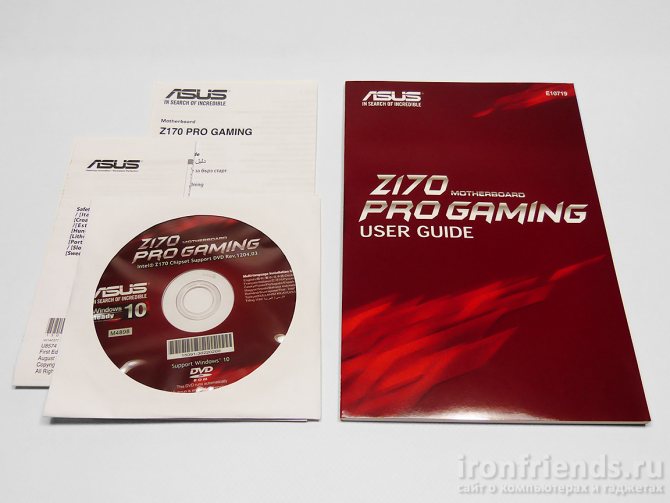
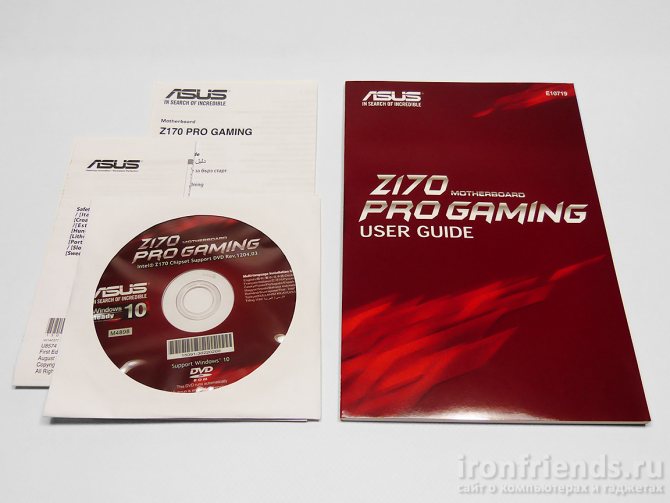
Ну и еще в комплекте были наклеечки для шлейфов SATA на случай установки большого количества дисков.


Нужно же было чем-то выделить продукт геймерской серии
Дизайн и компоновка
Материнская плата Asus Z170 Pro Gaming выполнена в стильных черно-красных тонах и смотрится вполне красиво.


Размещение всех элементов и разъемов прекрасно продумано, что является визитной карточной материнок от ASUS и об этом мы поговорим подробнее.


Схема питания процессора 10-фазная, чего вполне достаточно для разгона, если речь не идет об экстриме и жидком азоте


Мосфеты прикрыты достаточными по размеру алюминиевыми радиаторами, выкрашенными под общую стилистику. Слева от них находится 8-пиновый разъем питания процессора, который можно запитать и 4-пиновым коннектором старого блока питания, но тогда напряжение процессора под нагрузкой будет просаживаться больше и разгонный потенциал снизится.


Справа расположились два 4-пиновых коннектора для процессорного кулера (на случай если у него будет 2 вентилятора). Еще правее слоты под оперативку с односторонними защелками и цветовой индикацией для правильной установки планок в двухканальном режиме.


Рядом удобно расположился 24-пиновый коннектор питания материнки, 4-пиновый коннектор для корпусного вентилятора и коннектор для вывода двух разъемов USB 3.0 на панель корпуса.
Под слотами памяти находится красивый радиатор чипсета.


Справа от него удобно выведены на торец материнки 4 разъема SATA 3, комбинированный разъем SATA Express, а под ним находится слот M.2 с креплениями, коннектор для передней панели корпуса и два коннектора USB 2.0.
Слоты PCI-E также расположены довольно удачно. В самом верху находится слот PCI-E x1, который не перекрывается при установке видеокарты в слот PCI-E x16 ниже.


Видеокарта тут вообще ничего не перекрывает, так как под ней сделан промежуток в 1 слот, что также обеспечивает свободный доступ к батарейке. Под самым нижнем слотом находится коннектор для аудио разъемов корпуса, COM-порт, 4-пиновый коннектор для корпусного вентилятора и USB 2.0. Еще один коннектор для вентилятора расположен над самым верхним слотом PCI-E x1.
Все 3 коннектора для корпусных вентиляторов 4-пиновые и поддерживают регулировку оборотов с помощью ШИМ-контроллера. Еще 1 корпусной вентилятор при необходимости можно подключить ко второму коннектору для процессорного кулера
Аудио кодек прикрыт декоративным кожухом, а звуковой тракт со всей обвязкой, как это сейчас принято в геймерских материнках, экранирован от остальной части материнской платы миллиметровой дорожкой не металлизированного текстолита.


Надпись на кожухе, дорожка и название материнской платы подсвечиваются пульсирующим красным цветом.


Это неплохо смотрится через прозрачное окно корпуса.


Сзади на материнке нет распаянных элементов, только рамка крепежного механизма процессора.


Расположение разъемов задней панели, о которых мы уже говорили, вполне типично.


О том на сколько удобно расположены внутренние разъемы вы можете судить по фото ниже, на котором запечатлена собранная система.


В общем все продумано и удобно.
← Каталог Цены на материнские платы
Материнская плата ASUS Z170 PRO GAMING Socket 1151, Intel Z170, 4xDDR-4, 7.1CH, 1000 Мбит/с, USB3.0, USB3.1, USB 3.1 Type-C, D-Sub, DVI, HDMI, DisplayPort, ATX, Retail
цена от
7 039 p.
Характеристики 0.00
☑ Лучшие сборки с материнской платой ASUS Z170 PRO GAMING
- 93 377 p. Intel Core i7 7700k GTX 1070 Ti 8G
Процессор INTEL Core i7 7700K =24 179 p. Видеокарта Gigabyte GeForce GTX 1070 Ti Gaming 8G 8192Mb =31 671 p. 21.09.2018 526 Agnos
- 46 031 p. Проба
Процессор Intel Core i5 — 6400 OEM =12 638 p. Видеокарта MSI GeForce GTX 1060 GAMING X 6G =18 526 p. 29.10.2017 304
- 64 236 p. Сборка на годы (DVoron)
Процессор INTEL Core i5 7600K =15 898 p. Видеокарта MSI GeForce GTX 1060 GAMING X 6G =18 526 p. 27.09.2017 1 291
☑ Для материнской платы ASUS Z170 PRO GAMING оптимально подходят комплектующие
Видеокарты
Подходящая видеокарта для материнской платы ASUS Z170 PRO GAMING
Видеокарта MSI GeForce GTX 1060 GAMING X 6G ядро 1594 МГц, Boost 1809 МГц, память 6 Гб GDDR5 8100 МГц, 192 бит, DVI-D, 1xHDMI, 3xDisplayPort, TDP 120 Вт, 1x8pin, длина 277 мм
цена от
18 526 p.
Характеристики 1.64 15 104 91
Видеокарта nVidia GeForce GTX 1080 Ti Gigabyte Xtreme Edition (GV-N108TAORUS X-11GD) PCI-E 3.0, ядро — 1607 МГц, Boost — 1746 МГц, память — 11264 Мб GDDR5X 11232 МГц, 352 бит, 3xHDMI, 3xDisplayPort, Retail
цена от
60 990 p.
Характеристики 0.27 21 85 26
Видеокарта Gigabyte GeForce GTX 1070 Ti Gaming 8G 8192Mb (GV-N107TGAMING-8GD) PCI-E 3.0, ядро — 1607 МГц, Boost — 1683 МГц (OC: 1632/1721 МГц) , память — 8 Гб GDDR5 8008 МГц, 256 бит, DVI, 3xHDMI, 3xDisplayPort, Retail GV-N107TGAMING OC-8GD
цена от
31 671 p.
Характеристики 0.00 3 8
Процессоры
Подходящий процессор для материнской платы ASUS Z170 PRO GAMING
Процессор Intel Core i7 — 6700K OEM Socket 1151, 4-ядерный, 4000 МГц, Turbo: 4200 МГц, Skylake-S, Кэш L2 — 1024 Кб, Кэш L3 — 8192 Кб, Intel HD Graphics 530, 14 нм, 91 Вт
цена от
18 446 p.
Характеристики 1.91 1 27 4
Процессор INTEL Core i5 7600K сокет LGA 1151, ядро Kaby Lake, ядер 4, потоков 4, L3 кэш 6Мб, техпроцесс 14нм, частота 3.8 ГГц и 4.2 ГГц Turbo, OEM
цена от
14 706 p.
Характеристики 1.64 1 10 3
Процессор INTEL Core i7 7700K сокет LGA 1151, ядро Kaby Lake, ядер 4, потоков 8, L3 кэш 8Мб, техпроцесс 14нм, частота 4.2 ГГц и 4.5 ГГц в режиме Turbo, поддержка памяти DDR4/ DDR3L до 64 ГБ, каналов памяти 2, множитель не заблокирован, контроллер PCI Express 3.0, графическое ядро Intel HD Graphics 630, поставка OEM
цена от
23 879 p.
Характеристики 2.46 13 60 5
Оперативная память
Подходящая оперативная память для материнской платы ASUS Z170 PRO GAMING
Оперативная память 8Gb DDR4 2133MHz Crucial (CT8G4DFD8213) 8192 Мб, DDR-4, 17000 Мб/с, CL15, 1.2 В
цена от
5 269 p.
Характеристики 0.55 4
Оперативная память 8Gb DDR4 2400MHz Kingston HyperX Fury (HX424C15FB2/8) 8192 Мб, DDR-4, 19200 Мб/с, CL15, 1.2 В
цена от
2 590 p.
Характеристики 1.09 1 12 4
Оперативная память DDR4 Corsair 8Gb 2133MHz (CMV8GX4M1A2133C15) 8192 Мб, DDR-4, 17000 Мб/с, CL15-15-15-36, 1.2 В
цена от
2 219 p.
Характеристики 0.00 1
Жесткие диски HDD
Подходящий жесткий диск для материнской платы ASUS Z170 PRO GAMING
Жесткий диск 1Tb SATA-III Western Digital Caviar Blue (WD10EZEX) внутренний HDD, 3.5″, 1000 Гб, SATA-III, 7200 об/мин, кэш — 64 Мб
цена от
2 691 p.
Характеристики 11.75 5 21 23
Жесткий диск 1Tb SATA-III Seagate Barracuda (ST1000DM010) внутренний HDD, 3.5″, 1000 Гб, SATA-III, 7200 об/мин, кэш — 64 Мб
цена от
2 699 p.
Характеристики 6.56 25 5
Жесткий диск 2Tb Western Digital Blue (WD20EZRZ) внутренний HDD, 3.5″, 2000 Гб, SATA-III, 5400 об/мин, кэш — 64 Мб
цена от
4 051 p.
Характеристики 1.91 2
Системы охлаждения
Подходящий кулер для CPU для материнской платы ASUS Z170 PRO GAMING
Кулер Thermalright HR-02 Macho для процессора, Socket 775, 1150, 1151, 1155, 1156, 1366, AM2, AM2+, AM3, AM3+, FM1, 140×140 мм, 900-1300 об/мин, алюминий + медь rev.A
цена от
3 206 p.
Характеристики 0.00
Кулер Zalman CNPS10X PERFORMA/+ для процессора, Socket 775, 1150, 1151, 1155, 1156, 1366, 2011, 2011-3, AM2, AM2+, AM3, AM3+, 120×120 мм, 900-2000 об/мин, алюминий + медь
цена от
2 220 p.
Характеристики 0.82 9 3
Кулер DeepCool GAMMA ARCHER для процессора, Socket 775, 1150, 1151, 1155, 1156, AM2, AM2+, AM3, AM3+, AM4, FM1, 120×120 мм, 1600 об/мин, алюминий
цена от
430 p.
Характеристики 0.27 3 2
Блоки питания
Подходящий блок питания для материнской платы ASUS Z170 PRO GAMING
Блок питания 550W Chieftec (CPS-550S) мощность 550 Вт, активный PFC, вентилятор 120×120 мм, cертификат 80 PLUS Bronze
цена от
3 449 p.
Характеристики 1.09 4 3
Блок питания 750W Corsair CX750 (CP-9020015-EU) мощность 750 Вт, активный PFC, вентилятор 120×120 мм, cертификат 80 PLUS Bronze (CP-9020123-EU v2)
цена от
6 622 p.
Характеристики 0.27 2 3 4
Блок питания 750W Corsair RM750x (CP-9020092-EU) мощность 750 Вт, активный PFC, вентилятор 135 мм, cертификат 80 PLUS Gold, модульный, отстегивающиеся кабели CP-9020179-EU 2018
цена от
9 454 p.
Характеристики 1.37 2 5 1
Корпуса
Подходящий корпус для материнской платы ASUS Z170 PRO GAMING
Корпус Thermaltake Suppressor F31 Black (CA-1E3-00M1NN-00) ATX, mATX, Mini-ITX, Mini-Tower, без БП, 2xUSB 2.0, 2xUSB 3.0, Audio
цена от
6 154 p.
Характеристики 0.27 2
Корпус NZXT S340 Black ATX, mATX, Mini-ITX, Midi-Tower, без БП, с окном, 2xUSB 3.0, Audio CA-S340W-B1 CA-S340W-B4
цена от
4 830 p.
Характеристики 0.00 3 1
Корпус AeroCool Cs-1101 Black ATX, mATX, Mini-ITX, Midi-Tower, без БП, 2xUSB 2.0, USB 3.0, длина видеокарты 375 мм, высота кулера 150 мм
цена от
1 730 p.
Характеристики 1.37 1 7
Твердотельные диски SSD
Подходящий твердотельный накопитель для материнской платы ASUS Z170 PRO GAMING
Твердотельный накопитель 250Gb SSD Samsung 850 EVO Series (MZ-75E250BW) внутренний SSD, 2.5″, 250 Гб, SATA-III, чтение: 540 Мб/сек, запись: 520 Мб/сек, TLC, кэш — 512 Мб
цена от
5 597 p.
Характеристики 0.00 3 8 3
Твердотельный накопитель 60Gb SSD SmartBuy Ignition Plus (SB060GB-IGNP-25SAT3) внутренний SSD, 2.5″, 60 Гб, SATA-III, чтение: 560 Мб/сек, запись: 465 Мб/сек, MLC
цена от
1 090 p.
Характеристики 0.00
Твердотельный накопитель SSD 120Gb Western Digital WD Green TLC M.2 (WDS120G2G0B) внутренний SSD, M.2, 120 Гб, SATA-III, чтение 540 Мб/сек, запись 430 Мб/сек, TLC 3D NAND
цена от
1 662 p.
Характеристики 0.00 2 5
Вентиляторы для корпуса
Подходящий вентилятор для корпуса для материнской платы ASUS Z170 PRO GAMING
Вентилятор для корпуса Noctua NF-P12 для корпуса, 1 вентилятор (120 мм, 900-1300 об/мин), 19.8 дБ
цена от
1 085 p.
Характеристики 0.27 1 2
Вентилятор для корпуса Thermaltake Riing 14 Yellow LED + LNC (CL-F039-PL14WT-A) система охлаждения для корпуса, 1 вентилятор 140 мм, скорость 1400 об/мин (с LNC 1000 об/мин), уровень шума 28.1 дБ (с LNC 22.1 дБ), цвет подсветки: жёлтый
цена от
648 p.
Характеристики 0.00
Вентилятор для корпуса Corsair LL120 RGB PRO 3x (CO-9050072-WW) для корпуса, RGB подсветка, комплект из 3ех вентиляторов (120 мм, 600 — 1500 об/мин макс. 43 cfm (73.1 m³/h) @ 24.8 dB) подшипник с магнитным центрированием
цена от
5 679 p.
Характеристики 0.82 8
Мониторы
Подходящий монитор для материнской платы ASUS Z170 PRO GAMING
Монитор ASUS 27″ VX279H 27″, AH-IPS, широкоформатный, LED, 1920×1080, 5 мс, 80000000:1, 178°/178°, VGA, 2xHDMI, динамики, чёрный
цена от
11 741 p.
Характеристики 0.00
Монитор Samsung 24″ S24D300H 24″, широкоформатный, LED, 1920×1080, 2 мс, 170°/160°, VGA, HDMI, чёрный
цена от
6 799 p.
Характеристики 0.82 9 2
* Рейтинг оптимальных комплектующих совместимых с материнской платой ASUS Z170 PRO GAMING составлен на основе выбора и рекомендаций пользователей ХардПрайс.
BIOS
Прошивка материнской платы Asus Z170 Pro Gaming представлена AMI UEFI BIOS с мультиязычным интерфейсом и графической оболочкой. Не смотря на то, что на русский переведено не все, это все же поможет местами сориентироваться неопытным пользователям.
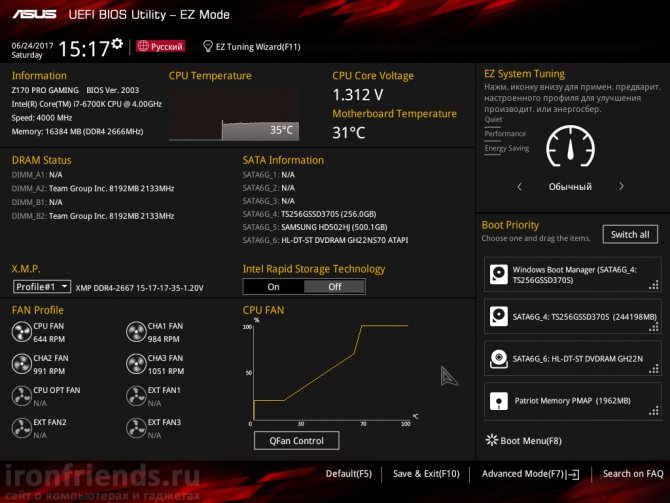
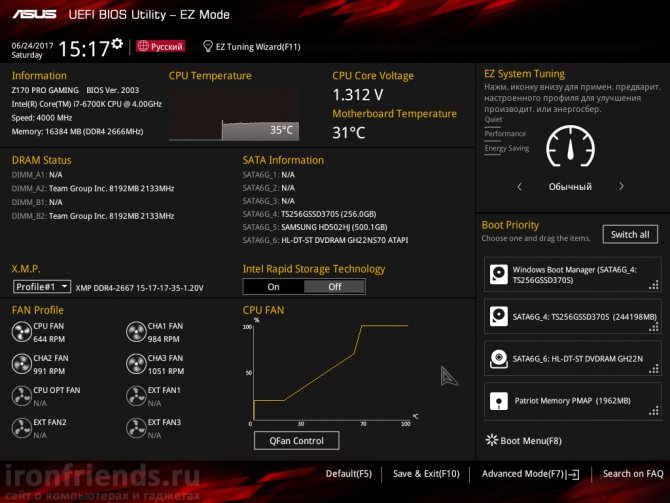
На главное странице в упрощенном режиме (EZ Mode) пользователю доступны следующие возможности:
- установка даты и времени
- смена языка
- мастер разгона (EZ Tuning Wizard)
- краткая информация о процессоре и памяти
- информация о напряжении и температуре процессора
- информация о подключенных дисках
- выбор профиля памяти XMP
- скорость вращения всех вентиляторов
- режим настройки вентиляторов (QFan Control)
- переключатель режимов производительности (EZ System Tuning)
- изменение порядка загрузочных устройств простым перетаскиванием мышкой (Boot Priority)
- вызов загрузочного Boot Menu (F8)
- сброс всех настроек (F5)
- выход с сохранением (F10)
- выход без сохранения (Esc)
Переход в расширенный режим (Advanced Mode) и обратно в упрощенный (EZ Mode) осуществляется клавишей F7, после чего становится доступным огромное количество всевозможных настроек.
На первоначально открывающейся вкладке Main дублируется краткая информация о системе, возможность смены языка, установки даты и времени.
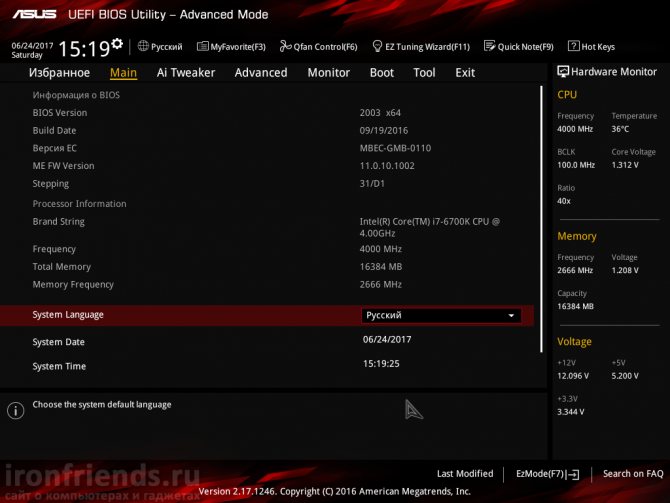
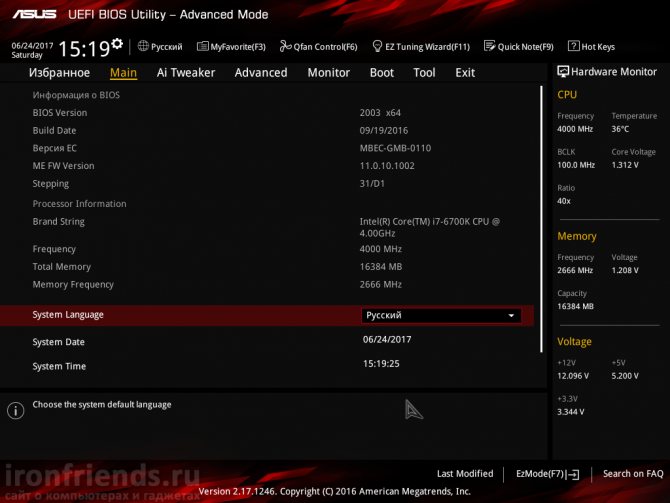
Все возможности по разгону сосредоточены на вкладке Ai Tweaker, которая начинается с информации о текущей частоте процессора, памяти, выбора профиля XMP, смены базовой частоты (BCLK Frequency) и множителя процессора (CPU Core Ratio).
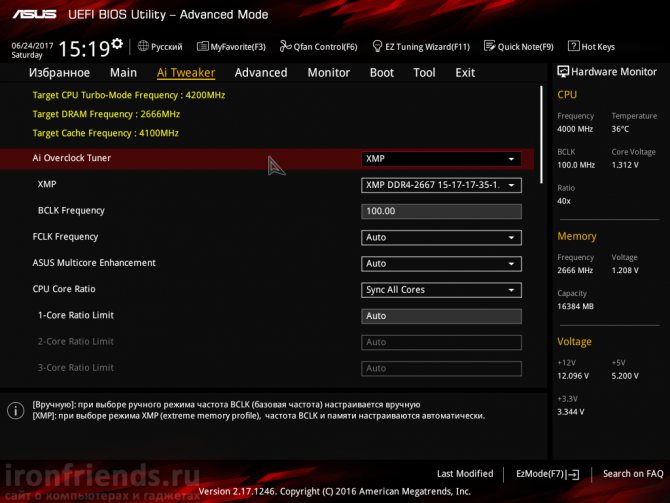
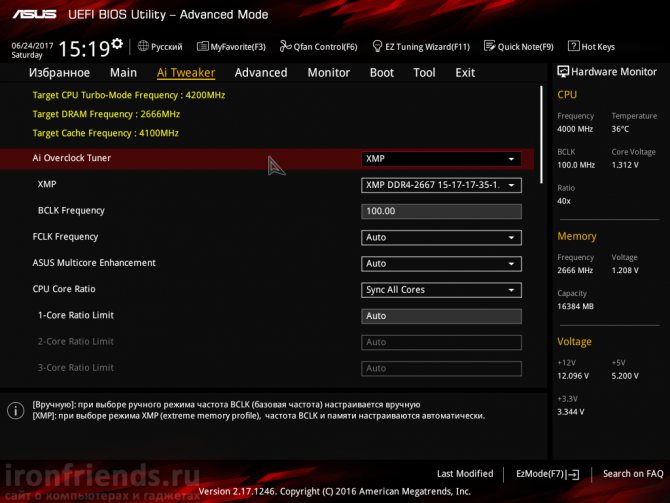
Текущие значения основных параметров указываются также в столбце справа, а при выборе какого-либо пункта меню, в нижней части экрана появляется подсказка, которая кстати часто выводится на русском.
Ниже можно вручную настроить частоту памяти (DRAM Frequency) и тайминги (DRAM Timing Control).
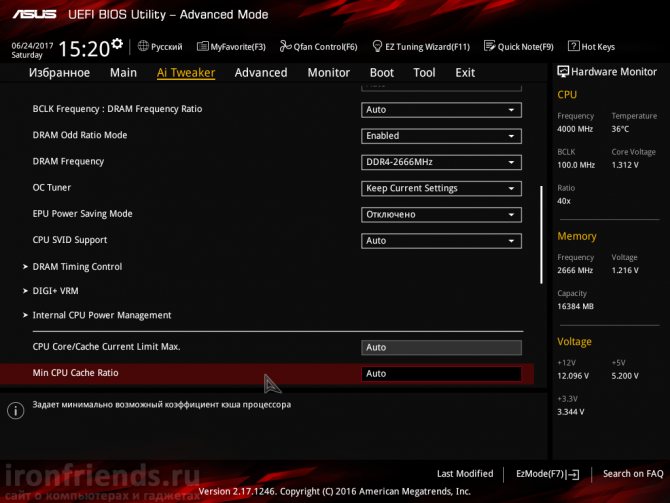
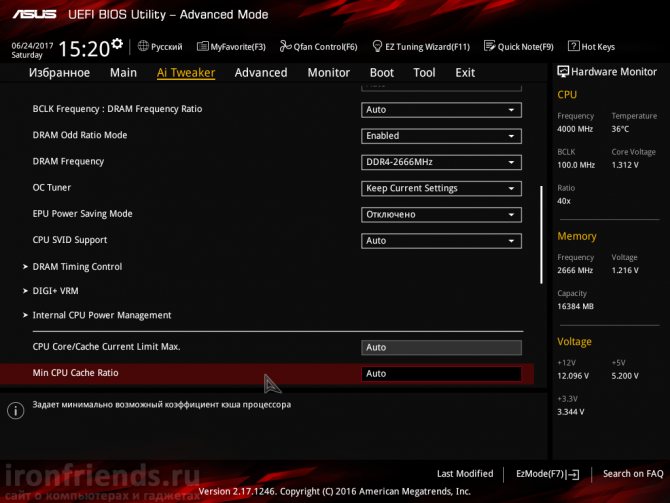
А в самом низу различные напряжения, самые важные из которых это напряжение процессора (CPU Core/Cache Voltage) и памяти (DRAM Voltage).
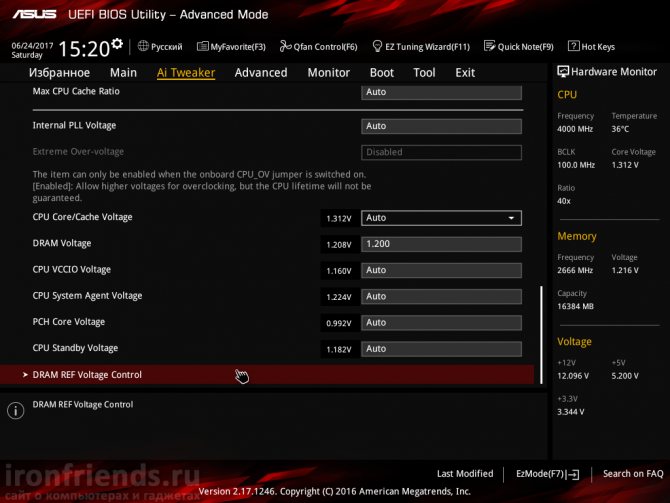
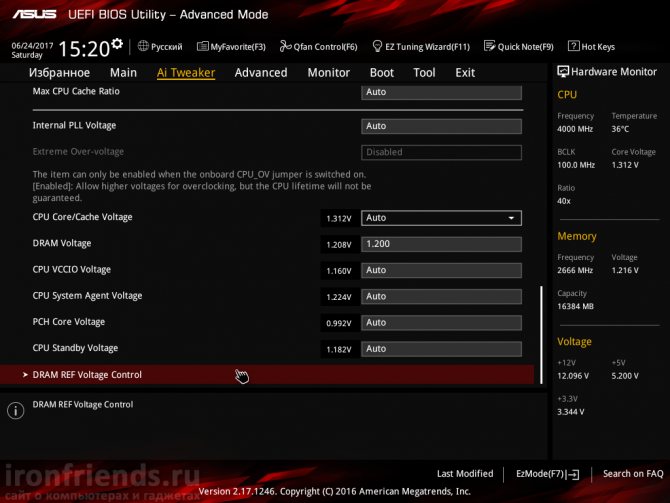
Если оставить значения в режиме Auto, то материнка будет автоматически регулировать напряжения до стабильного уровня при изменениях частоты процессора и памяти.
На вкладке Advanced находятся расширенные настройки параметров процессора, материнской платы, интегрированных устройств (звук, сетевая карта), USB портов и дисковых устройств.
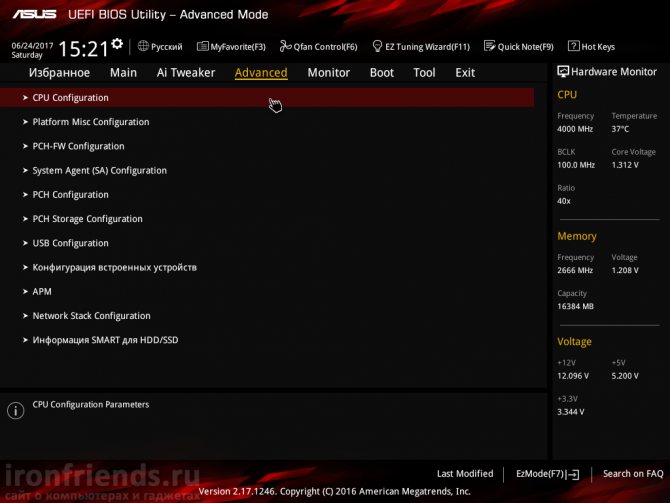
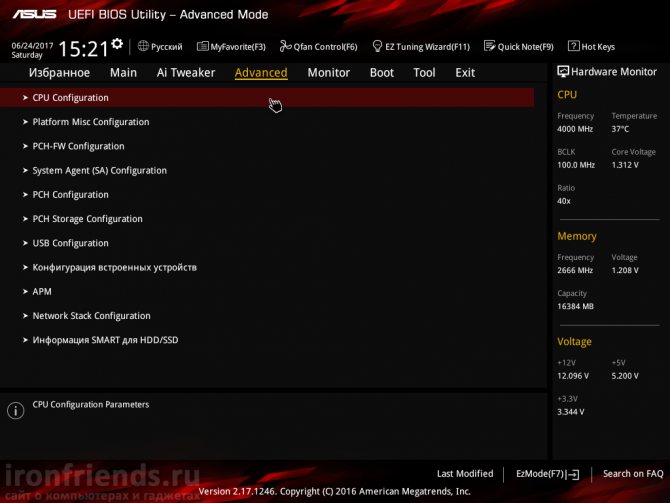
Мы не будем рассматривать эти настройки, так как их тут превеликое множество. Например, в настройках процессора можно выключать отдельные ядра, многопоточность (Hyper-threading), режимы виртуализации, энергосбережения и т.д. По умолчанию тут все включено и настроено как надо, так что изменения могут понадобится только для экспериментов, решения каких-то специализированных задач или необычных проблем.
На вкладке мониторинга (Monitor) можно посмотреть температуру процессора и чипсета материнской платы в простое.
Ниже приводятся скорости процессорного и корпусных вентиляторов.
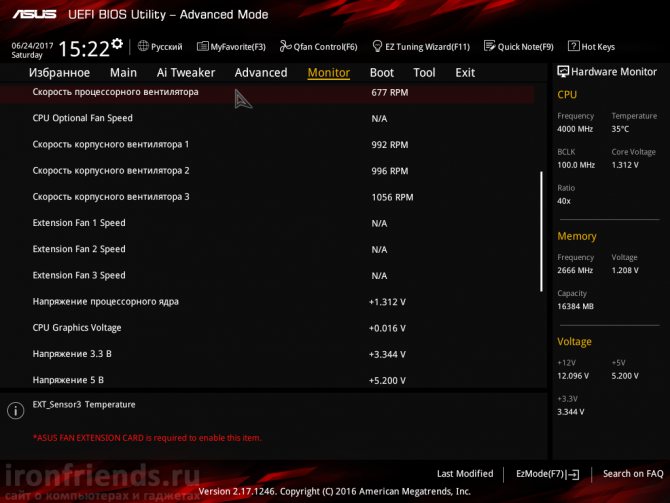
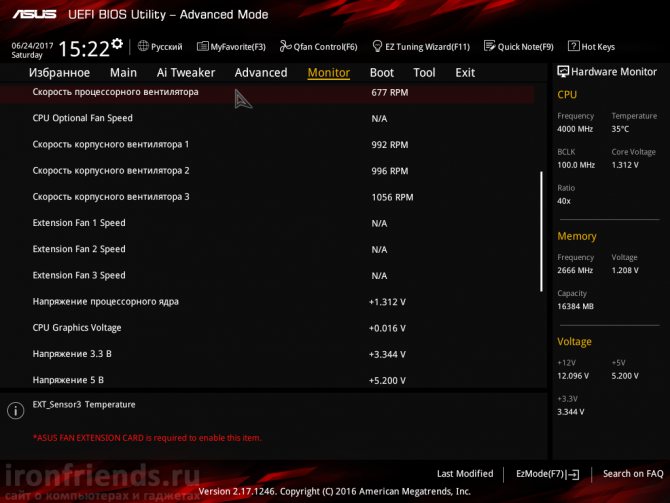
И в самом низу все основные напряжения (блока питания, процессора, памяти, чипсета), а также есть ссылка на меню конфигурации вентиляторов.
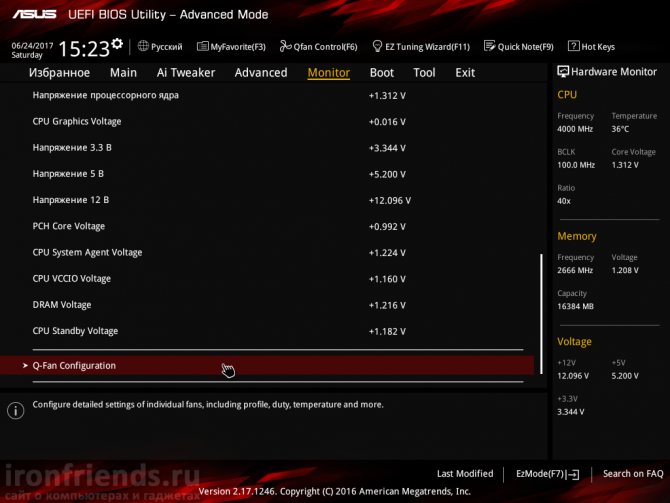
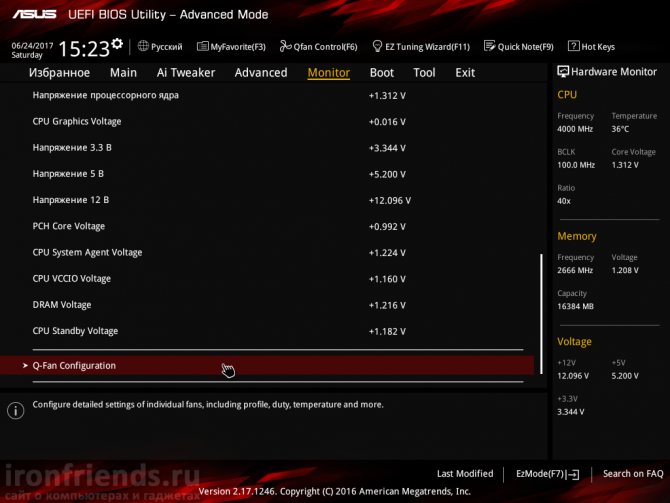
В меню настройки вентиляторов можно выбрать тип управления оборотами PWM (для вентиляторов с ШИМ-контроллером и 4-пиновым коннектор) или DC (для вентиляторов с 3-пиновым коннектором), а также задать скорость в оборотах или процентах для каждого вентилятора.
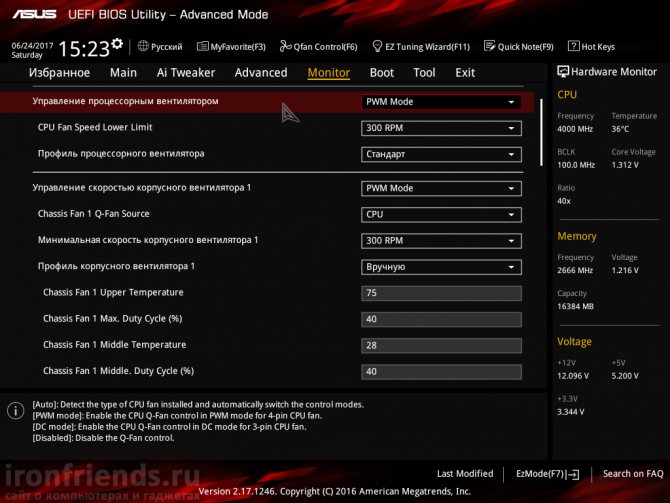
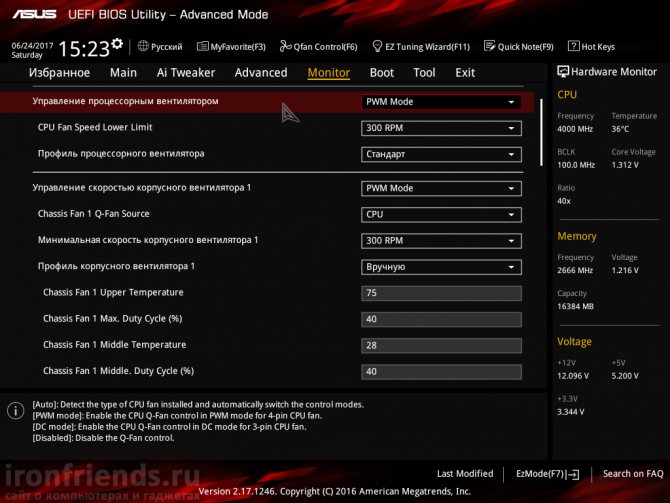
Настройка вентиляторов также доступна в более простом графическом режиме QFan Control, который открывается клавишей F6.
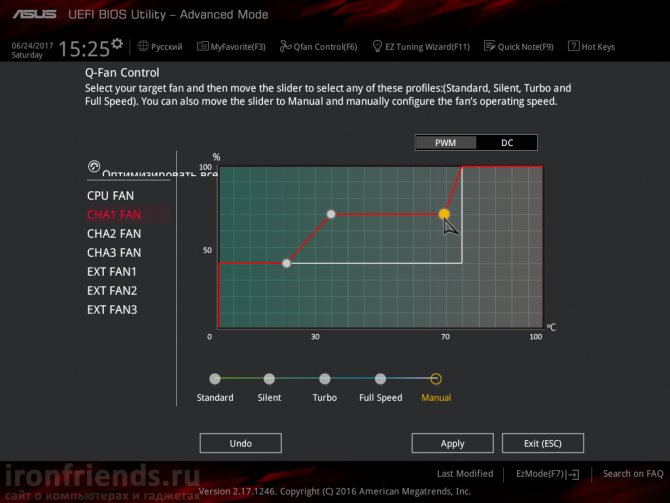
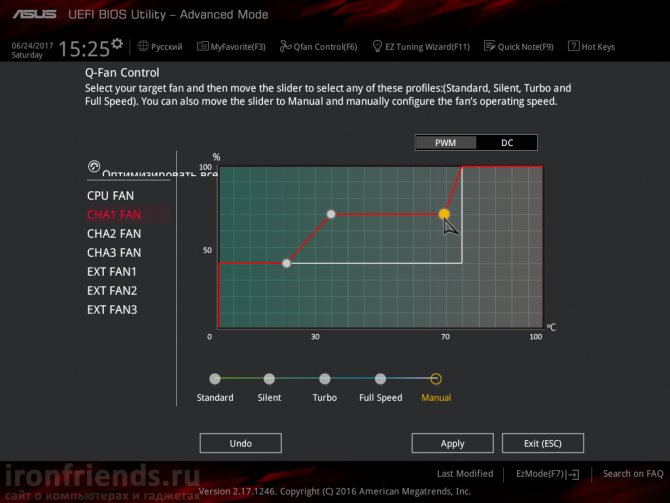
Здесь нужно выбрать какой вентилятор вы хотите настроить, установить тип регулировки (PWM или DC), и выбрать желаемый режим работы вентилятора:
- нормальный (Standard)
- тихий (Silent)
- быстрый (Turbo)
- максимальная скорость (Full Speed)
- ручной (Manual)
В ручном режиме вы можете перетаскивать мышкой узлы на графике так, чтобы задать скорость вращения вентилятора в процентах в зависимости от температуры процессора. Это практически не ограничивает вас в возможностях тонкой настройки оптимального баланса между шумом и охлаждением.
На вкладке Boot можно менять различные параметры загрузки компьютера.
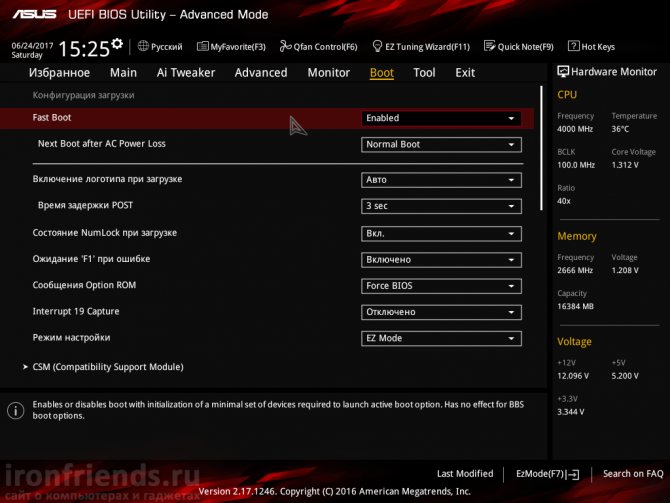
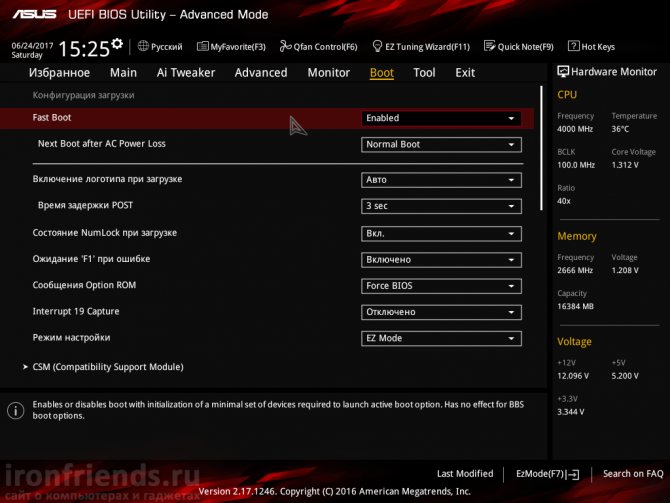
А также устанавливать порядок загрузочных устройств.


На вкладке Tool собраны дополнительные инструменты на разные случаи.
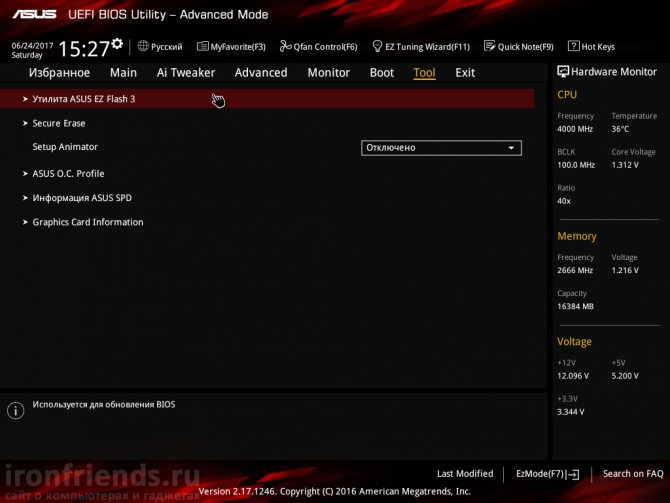
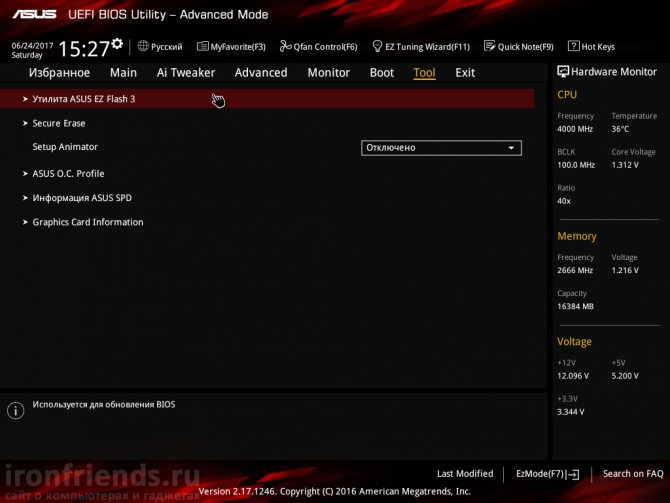
Это такие микропрограммы:
- Утилита ASUS EZ Flash 3 – обновление BIOS (с флешки)
- Secure Erase – полное стирание дисков (уничтожение информации)
- Setup Animator – смена анимация загрузки ПК (украшательство)
- ASUS O.C. Profile – сохранение и загрузка профилей настроек (для разгона и экспериментов)
- Информация ASUS SPD – подробная информация о планках памяти (как в CPU-Z)
- Graphic Card Information – информация о видеокарте
Есть еще несколько инструментов, помогающих в настройке биоса. Блокнот (Quick Note) вызывается по клавише F9 и в него можно набрать любой текст с клавиатуры (правда только английскими буквами), а на первую вкладку Избранное попадают наиболее часто меняемые настройки и ее еще можно настроить под себя с помощью меню, вызываемому по F3.


Ну и последний инструмент, который мы рассмотрим это мастер настройки (EZ Tuning Wizard), который вызывается клавишей F11.
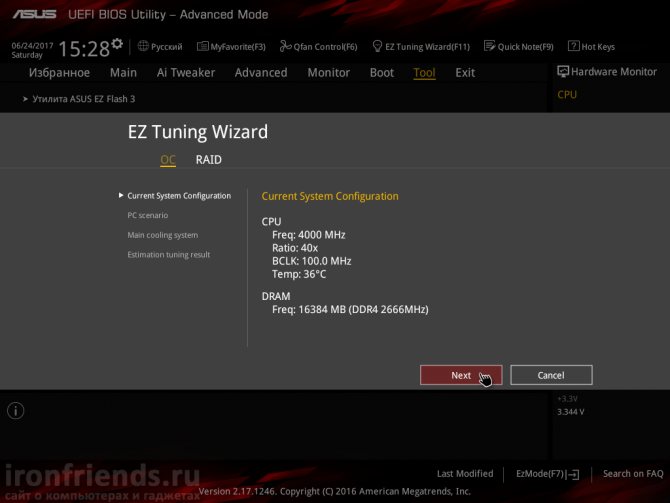
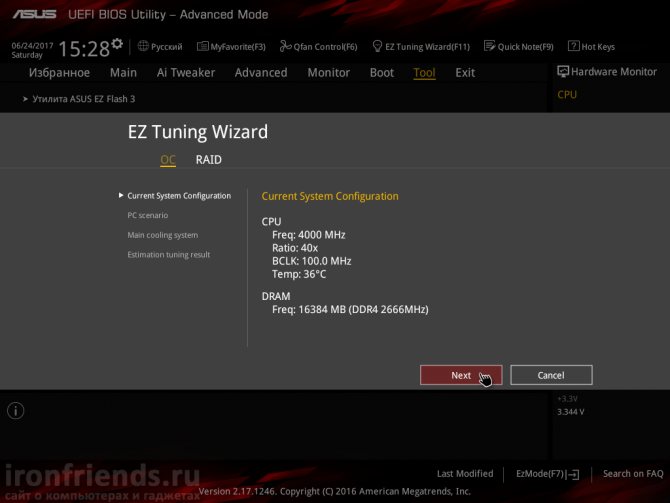
Вам нужно будет выбрать сценарий, в котором наиболее часто используется компьютер (например, игры и монтаж видео).


Затем тип установленного кулера (боксовый, башенный, водяной).
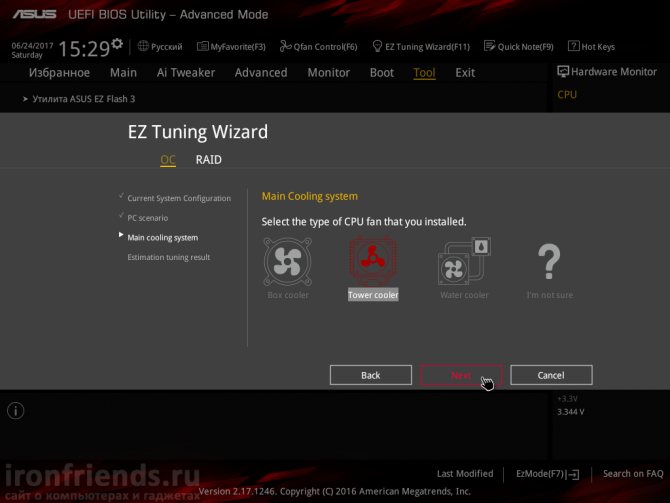
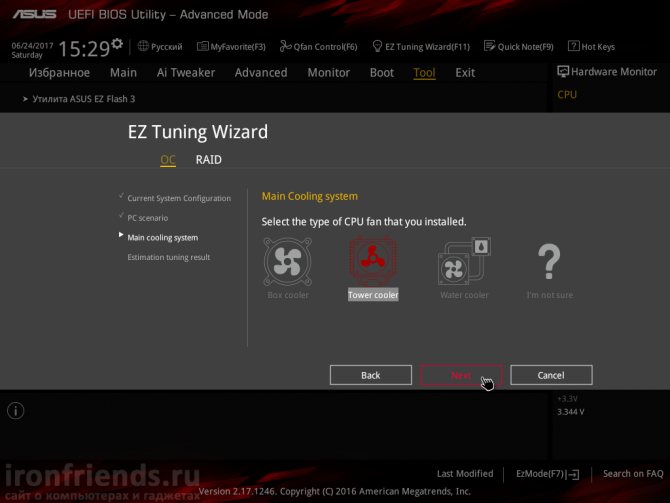
И как результат вы получите автоматический разгон процессора (и возможно немного памяти) до безопасного уровня.


Если вы забыли и не можете найти на экране подсказку о том какие клавиши можно использовать в биосе, то нажмите F1 и появится краткая справка.
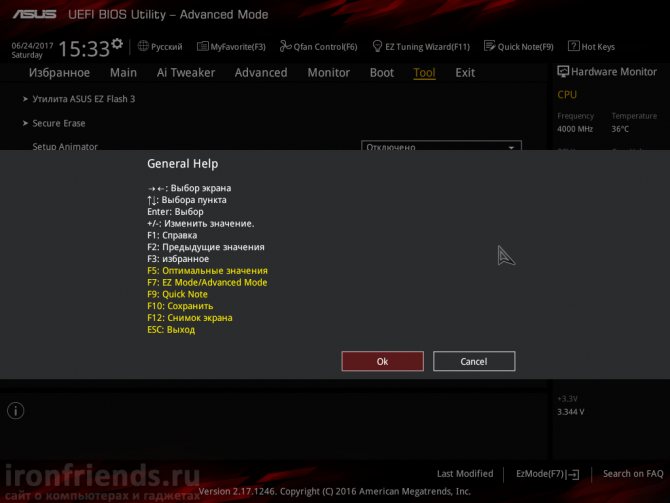
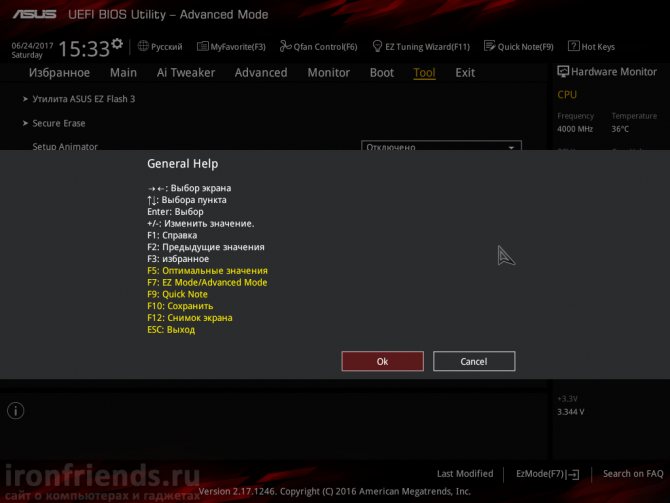
На этом краткий обзор BIOS я заканчиваю, а более подробную информацию при необходимости вы можете легко найти в обзорах нужной вам материнской платы на крупных компьютерных порталах, там будут сотни скриншотов всех настроек
Программное обеспечение
Сразу скажу, что на диске ПО практически всегда устаревшее и может содержать глюки. У меня, например, судя по всему попалась «быстрая наколенная ревизия», которая после установки наглухо положила чистую Windows 10, так что потребовалась переустановка.
Более того, после обновлений винды и установки всех драйверов я сделал резервную копию и решил проверить установочный диск еще раз. Результат оказался тот же – компьютер больше не загрузился. Так что перед установкой фирменных утилит настоятельно рекомендую делать резервную копию системы и желательно личных файлов.
Последние версии драйверов и программного обеспечения можно скачать на или другом в зависимости от производителя материнской платы. А после установке Windows 10 достаточно просто подождать 30-60 минут и она сама подтянет все драйвера из интернета.
Раньше у ASUS было множество утилит для различных целей и ставились они отдельно. Теперь же они почти все объединили в один большой пакет, называемый Ai Suite, который и нужно скачать с сайта производителя.
После установки Ai Suite 3 в правом нижнем углу экрана появляется панелька в виде круглой кнопки, которая отображается поверх всех окон. По умолчанию с помощью нее можно переключать режимы работы вентиляторов от тихого до максимального.
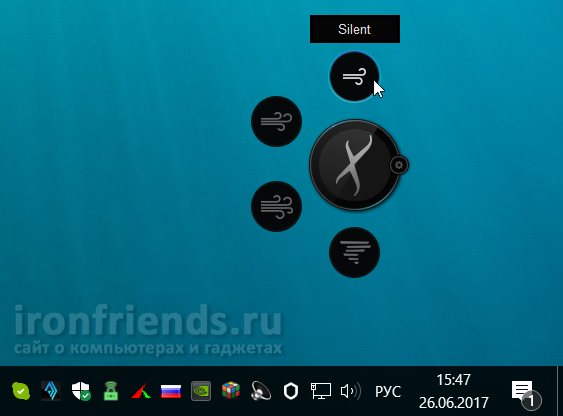
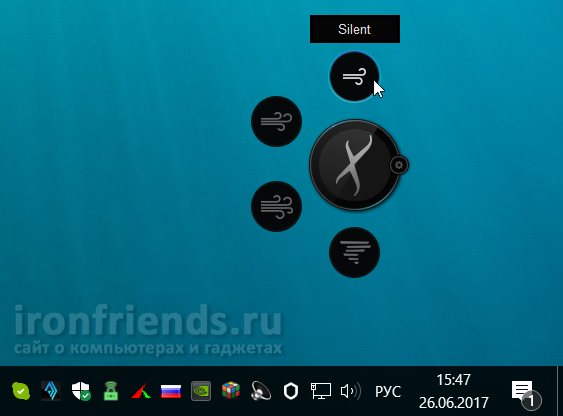
При нажатии на шестеренку появляется значок перехода в приложение Ai Suite 3 и меню настройки режима панели.
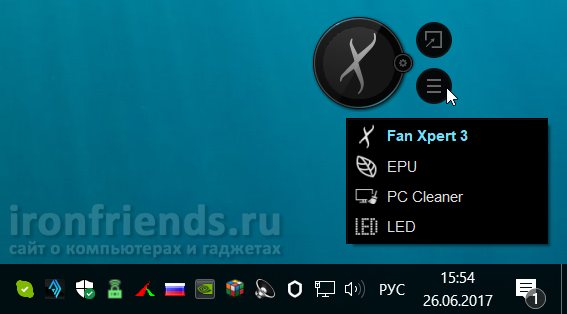
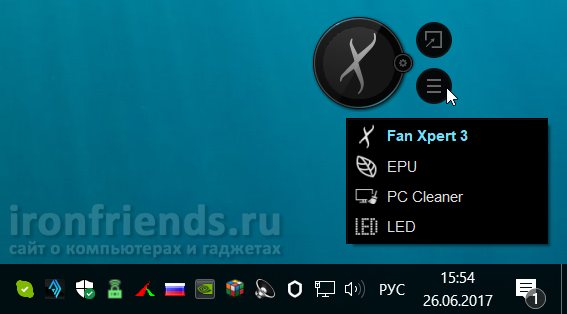
Можно выбрать один из режимов:
- Fan Xpert (управление вентиляторами)
- EPU (разгон и энергосбережение)
- PC Cleaner (очистка диска)
- LED (управление подсветкой материнки)
Здесь наиболее интересным является режим EPU, с помощью которого можно быстро менять режимы работы ПК от максимальной производительности (с автоматическим разгоном процессора) до самого тихого энергосберегающего режима.


Сам виджет (если он вам не нужен) можно отключить, а основное приложение Ai Suite 3 запускать из системного трея, ярлыком из меню Пуск или с Рабочего стола.
В приложении Ai Suite 3 также можно изменять режимы энергосбережения, скорость вентиляторов, следить за производительностью и различными параметрами системы (частоты, напряжения, температуры).


В разделе TPU можно настраивать частоту, множитель и напряжения процессора.


Если у вас видеокарта также от Asus, то на соседней вкладке можно ее разогнать путем подъема частоты графического процессора и памяти.
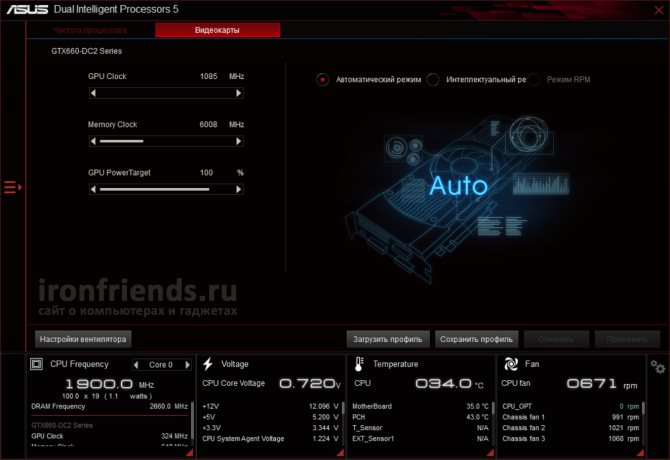
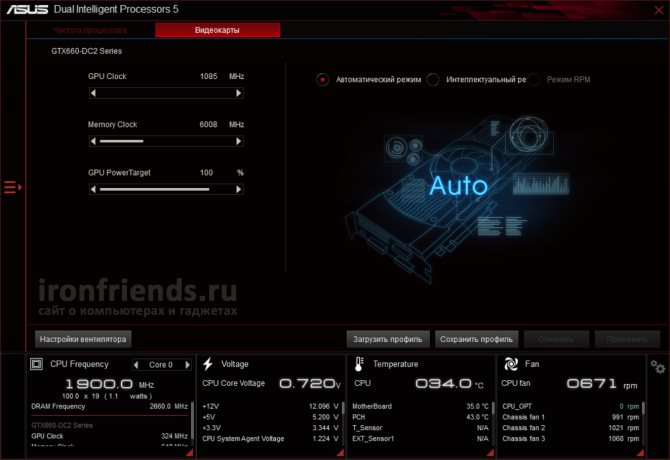
В разделе Turbo App можно выбрать программы и игры, которым ресурсы компьютера будут выделятся в приоритетном порядке, что призвано повысить их производительность.
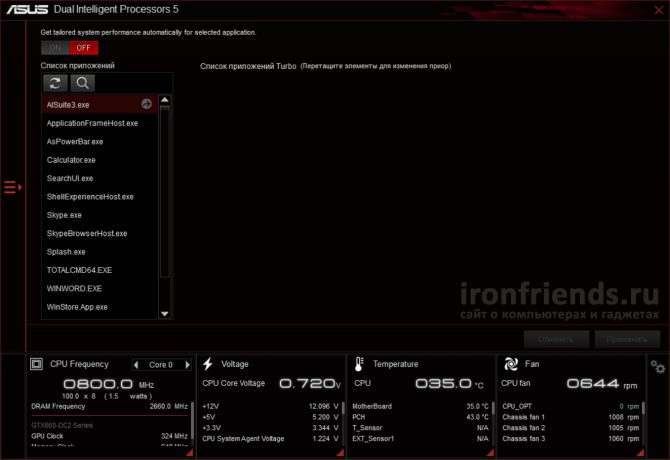
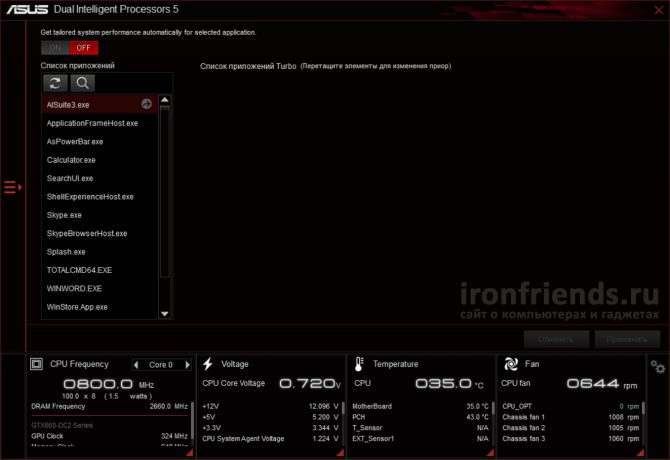
В разделе EPU можно перенастроить желаемые параметры для различных режимов энергосбережения.
В разделе Fan Xpert 3 можно переключать профили вентиляторов, а также настраивать их вручную по аналогии как это делается в BIOS.
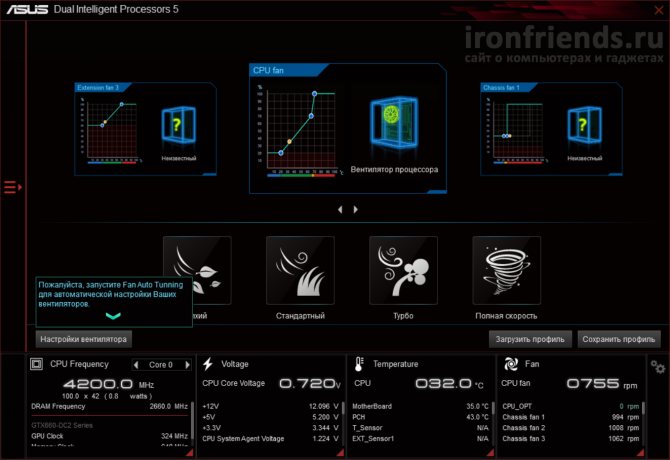
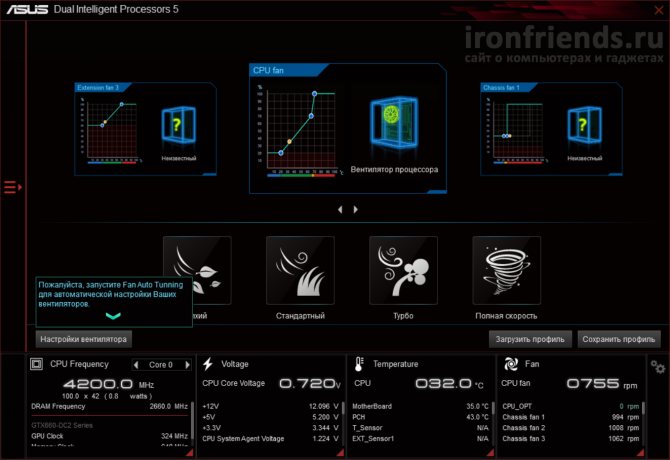
В разделе DIGI+ VRM настраиваются параметры системы питания процессора и без соответствующего опыта сюда лучше не лезть.


Раздел PC Cleaner позволяет выбрать параметры очистки компьютера от хлама, но на мой взгляд лучше использовать более функциональную утилиту типа CCleaner.
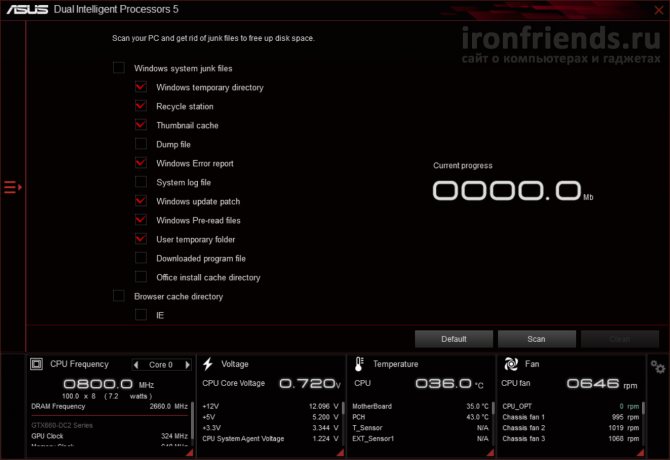
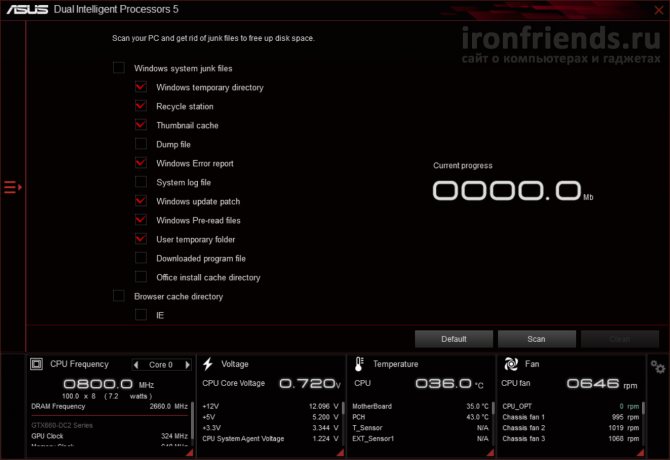
Ну и последний раздел мониторинга, находящийся в нижней части окна Ai Suite 3, очень обширный, его можно листать и выводить информацию в виде графиков.


Плюсом является то, что все параметры определяются точно, так как учитывают особенности конкретной материнской платы. Из минусов можно отметить, что все данные находятся в узкой полоске, а при тестах с высокой загрузкой процессора их обновление зависает.
На сайте поддержки ASUS есть еще множество небольших утилит, самые интересные из которых следующие.
GameFirst – для приоритизации трафика и уменьшения пинга в играх.
RAMCache – создает кеш для файлов в оперативной памяти с целью ускорения запуска и работы приложений.
Media Streamer – для передачи медиаконтента (фильмов, музыки) с компьютера на другие устройства (телевизор с поддержкой DLNA, планшет, смартфон).
Sonic Radar II – показывает маркер поверх игр, который показывает откуда идет звук (устанавливается вместе с драйвером на звуковую карту).
Я не буду их здесь описывать, так как статья и так уже затянулась. Да и проблем, которые они призваны решать у меня нет. Если кто-то пользовался чем-то из этого, напишите свое мнение в комментариях
Обзор материнской платы ASUS Z170I Pro Gaming


ASUS Z170I Pro Gaming комплектуется модулем Wi-Fi и утилитой ASUS Wi-Fi Go!, с помощью которой реально организовать мультимедийный центр в домашних условиях.
В этот раз мы имеем дело, пожалуй, с одной из лучших материнских плат форм-фактора Mini-ITX модельного ряда ASUS пред-премиальной линейки (то есть не ROG), собранной на базе чипсета Intel Z170. Миниатюрные платы на топовом наборе системной логики совсем недешевые, а здесь за приемлемую стоимость мы получаем внушительный функционал, удачную разводку и неплохой оверклокерский потенциал, который позволил покорить 5 ГГц на разблокированном процессоре.
Более нафаршированной в техническом плане материнкой является ASUS Maximus VIII Impact, но она стоит в полтора раза дороже ASUS Z170I Pro Gaming. Если вас интересует исключительно Mini-ITX, модуль Wi-Fi и чипсет Intel Z170 со всеми вытекающими, переплачивать смысла нет.
Технические особенности
ASUS Z170I Pro Gaming умеет многое: разгонять процессор (в том числе с помощью автоматического модуля TPU), разгонять память DDR4 (до 4000 МГц даже выше), обеспечивать высокую скорость передачи данных через интерфейсы SATA Express, SATA III, M.2 Socket 3 и USB 3.1.
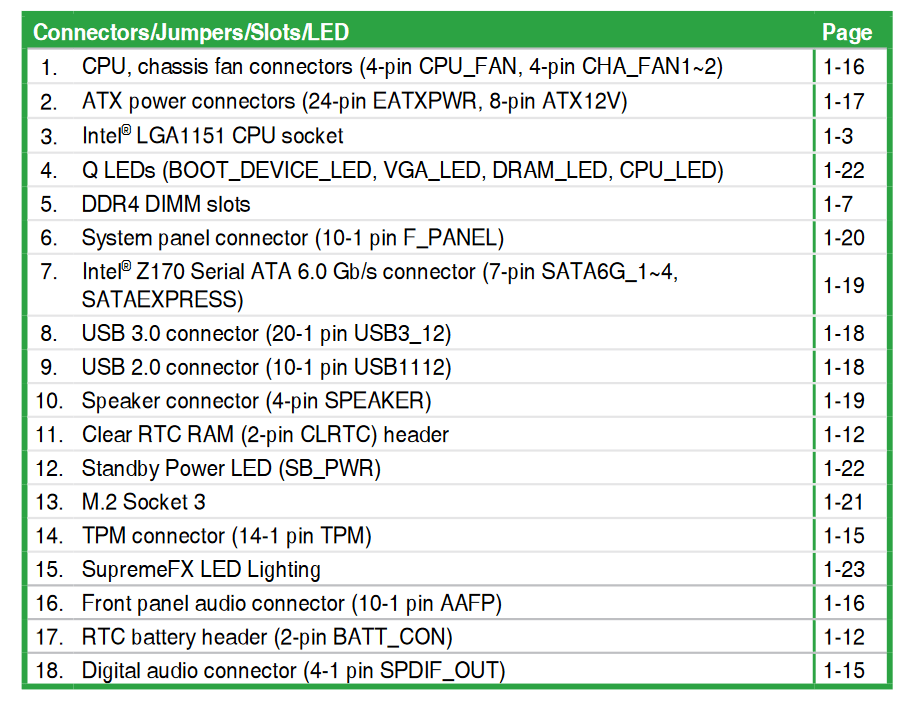
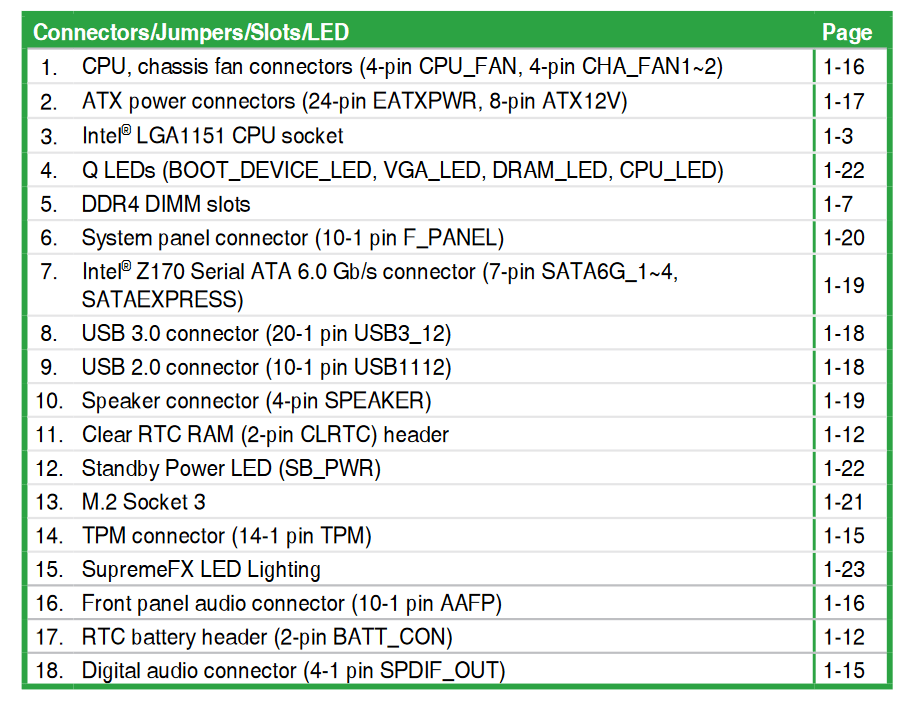
Плохо лишь, что на плате нет полезных для любого энтузиаста кнопок включения и перезагрузки системы (на открытом стенде после установки всех комплектующих на свои места, подобраться к контактам включения ПК не так просто, еще сложнее добраться до FAN коннекторов), а также индикатора POST-кодов.
Зато ASUS Z170I Pro Gaming комплектуется модулем Wi-Fi и утилитой ASUS Wi-Fi Go!, с помощью которой реально организовать мультимедийный центр в домашних условиях.
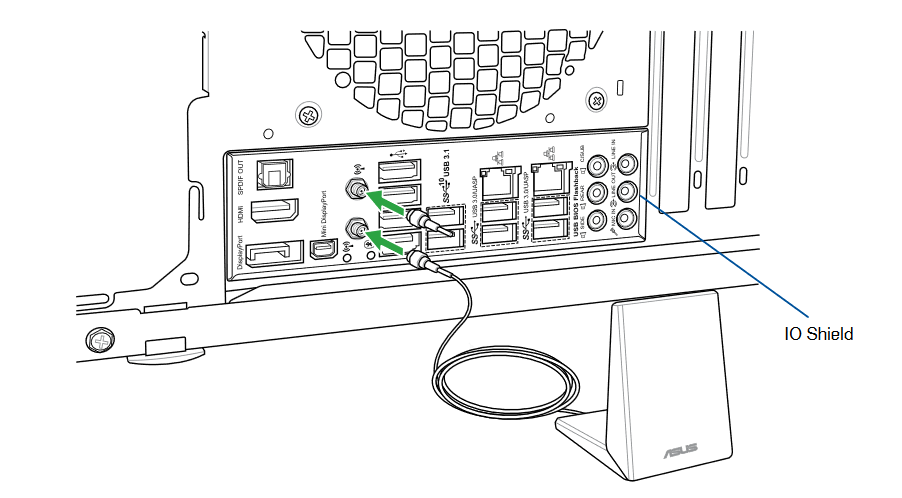
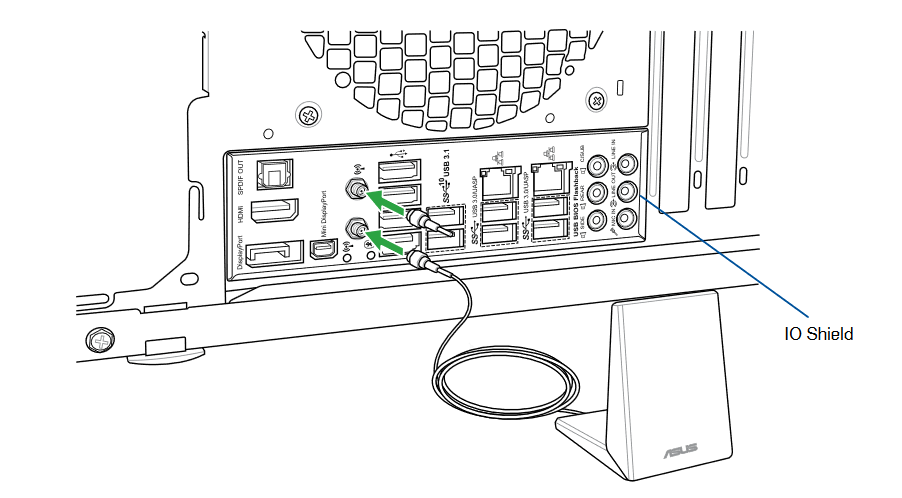
Программно-аппаратный комплекс 5-Way Optimization предлагает все прелести технологий TPU, EPU, DIGI+ VRM, Fan Xpert 2+, которые доступны не на каждой материнской плате ASUS.
Для охлаждения процессора на ASUS Z170I Pro Gaming лучше всего использовать башенные кулера с высокой посадкой радиатора. Дело в том, что боксовые и горизонтальные варианты могут упереться в силовые радиаторы или оперативную память.


Так произошло, например, с Cooler Master X Dream P115 и Cryorig C7, хотя оба в итоге установить удалось, но вплотную. Noctua NH-D9L или Cryorig M9i — самые идеальные варианты, ровно как и кулеры с похожей конструкцией.
Задняя панель
Особое внимание на интерфейсной панели ASUS Z170I Pro Gaming уделили USB портам, здесь найдутся коннекторы второй версии, третьей, а также USB 3.1 в количестве двух штук.


PS/2 пригодится для старых операционных систем, например, Windows 7 до обновления (старые сборки порой не видят USB контроллер на Intel Z170).
Для вывода изображения через встроенную в процессор графику используются исключительно цифровые интерфейсы.
Тестовый стенд:
Процессор – Intel Core i5-6600K Оперативная память – PNY Anarchy DDR4 Blue 8 Гбайт Видеокарта – ASUS ROG Matrix GTX 980 Ti Блок питания – Zalman ZM850-EBT
Для охлаждения процессора на ASUS Z170I Pro Gaming лучше всего использовать башенные кулера с высокой посадкой радиатора.
Графический UEFI BIOS
Функции разгона и энергосбережения, ровно как и настройки профилей, доступны через UEFI, а также программные утилиты в среде ОС.
Поклонники материнских плат ASUS ничего нового здесь не найдут: все на своих местах и вкладках, опции предлагают привычный функционал для настройки периферии, а также ручной и автоматический разгон.
Модуль TPU по-прежнему разгоняет Intel Core i5-6600K до 4400 МГц во втором положении. Особо интересными являются вкладки по настройке подсистемы питания, таймингов памяти и FAN коннекторов.
Именно эти параметры могут сыграть ключевую роль при разгоне ПК. Оптимальную формулу из значений каждый пользователь, скорее всего, составит самостоятельно.
Оверклокинг
С помощью кулера Noctua NH-D9L и пары вентиляторов Noctua NF-A9 PWM удалось разогнать Intel Core i5-6600K до 5 ГГц (вольтаж — 1,455 В), результат оказался не на 100% стабильным.
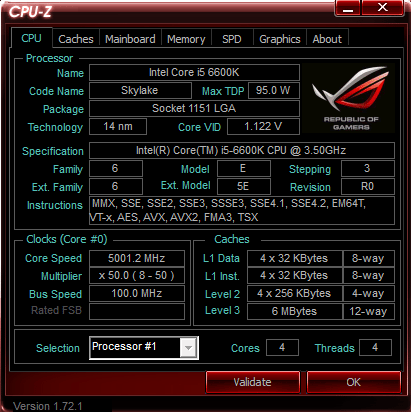
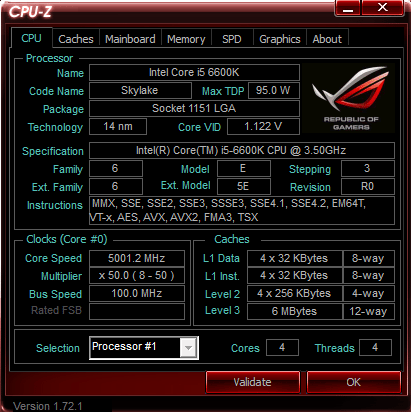
Но Extreme настройка подсистемы питания ASUS Z170I Pro Gaming через UEFI и колдовство с напряжениями определенно дали свои плоды.
Выводы
Сложность в подступе к необходимым коннекторам и контактам в открытом стенде на ASUS Z170I Pro Gaming едва ли является «минусом» продукта, все-таки форм-фактор платы Mini-ITX.
В остальном устройство может называться прекрасным образцом миниатюрной платы на топовом мейнстрим чипсете с ассортиментом необходимых примочек.
Свою стоимость ASUS Z170I Pro Gaming оправдывает на 100%. Вкупе с разблокированным процессором и шустрой памятью стандарта DDR4, пользователь получит прекрасную сбалансированную игровую систему не хуже ROG формата. Рекомендуем.
Ссылки
По ссылкам ниже вы можете скачать полное руководство пользователя материнской платы Asus Z170 Pro Gaming, а также посмотреть перечень поддерживаемых процессоров и протестированных модулей памяти.
Если вам понравилась статья, пожалуйста поддержите наш сайт и поделитесь ссылкой на нее в соцсетях
Также предлагаем вам статью «Как выбрать материнскую плату», из которой вы узнаете много полезного о материнских платах.
Материнская плата MSI Z270 GAMING M3 Материнская плата MSI H270 GAMING M3 Материнская плата MSI B250 GAMING M3